Page 1
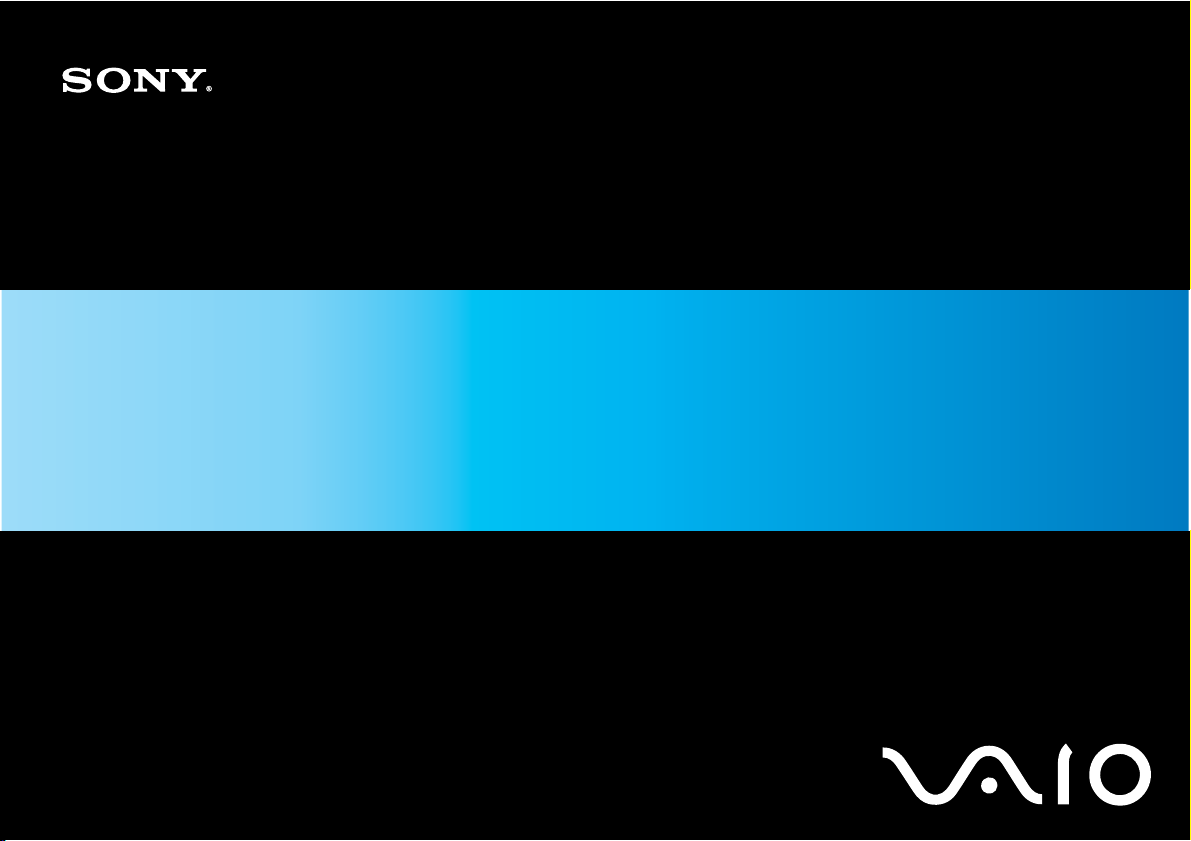
Руководство пользователя
Персональный компьютер
Серия VGN-NR
N
Page 2
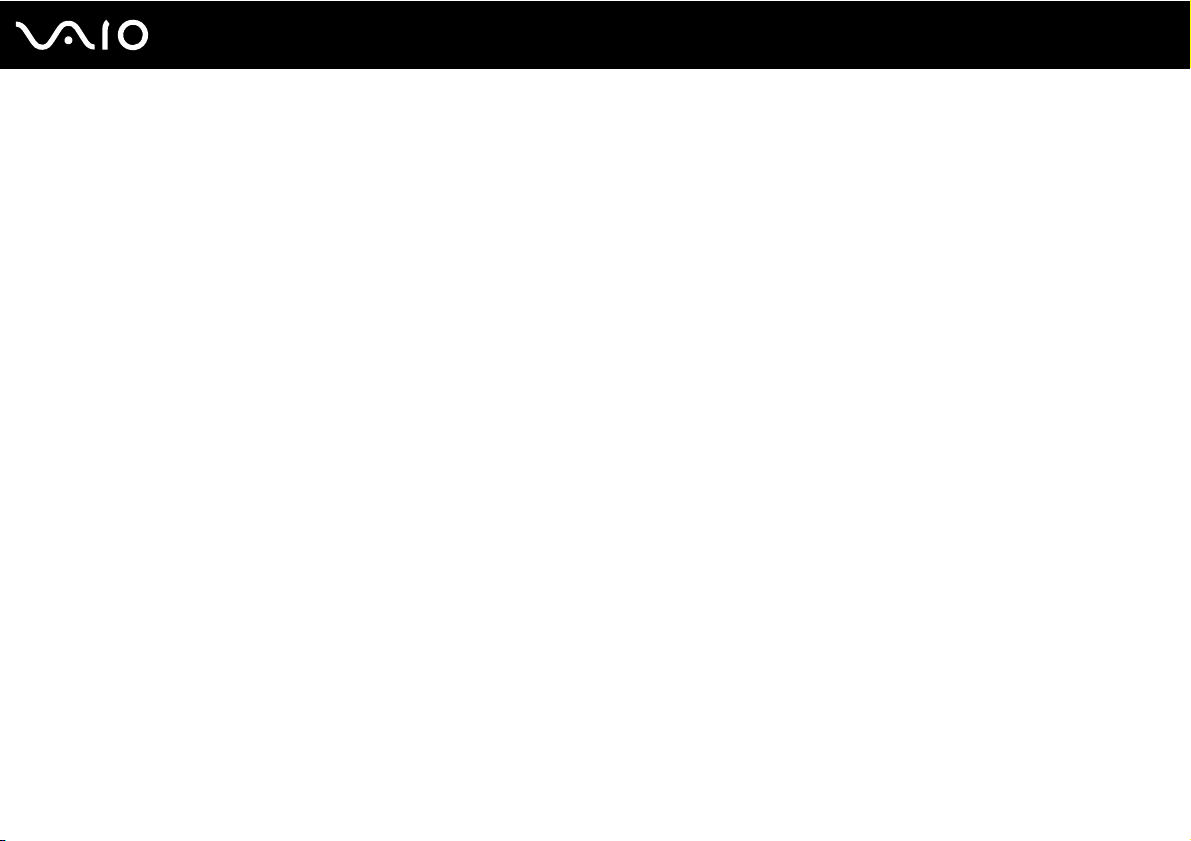
Содержание
Подготовка к использованию.........................................................................................................................................6
Уведомление ..............................................................................................................................................................7
Документация.............................................................................................................................................................8
Требования эргономики ..........................................................................................................................................12
Начало работы ...............................................................................................................................................................14
Расположение органов управления и портов .......................................................................................................15
Индикаторы..............................................................................................................................................................20
Подключение источника питания ..........................................................................................................................21
Использование аккумулятора ................................................................................................................................22
Безопасное выключение компьютера ...................................................................................................................26
Использование компьютера VAIO................................................................................................................................27
Использование клавиатуры ....................................................................................................................................28
Использование сенсорной панели .........................................................................................................................30
Использование клавиш специальных функций ....................................................................................................31
Использование дисковода компакт-дисков .........................................................................................................32
Использование модулей ExpressCard....................................................................................................................42
Использование карт памяти Memory Stick ............................................................................................................45
Использование других карт памяти.......................................................................................................................52
Использование сети Интернет ...............................................................................................................................55
Использование беспроводной локальной сети WLAN .........................................................................................57
2
nN
Page 3
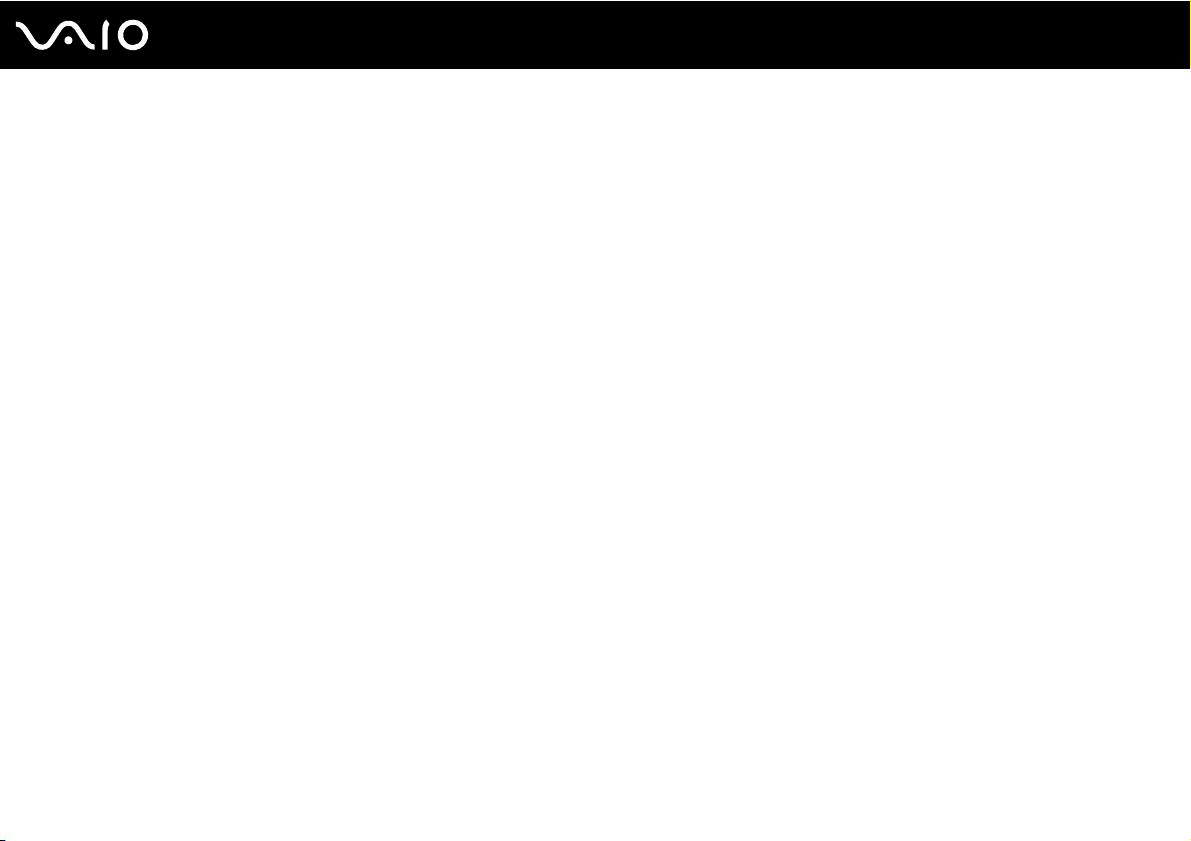
3
nN
Использование периферийных устройств...................................................................................................................65
Подсоединение внешних громкоговорителей.......................................................................................................66
Подсоединение внешнего монитора......................................................................................................................67
Выбор режимов отображения ................................................................................................................................70
Использование функции “Несколько мониторов”................................................................................................72
Подсоединение внешнего микрофона...................................................................................................................74
Подсоединение USB-устройства............................................................................................................................75
Подсоединение принтера .......................................................................................................................................78
Подсоединение устройства i.LINK .........................................................................................................................79
Подсоединение к локальной сети..........................................................................................................................81
Индивидуальная настройка компьютера VAIO...........................................................................................................82
Установка пароля ....................................................................................................................................................83
Настройка компьютера с помощью приложения VAIO Control Center................................................................86
Использование энергосберегающих режимов ......................................................................................................87
Управление электропитанием с помощью приложения VAIO Power Management............................................92
Настройка конфигурации модема..........................................................................................................................94
Модернизация компьютера VAIO.................................................................................................................................96
Добавление и извлечение модулей памяти ..........................................................................................................97
Page 4
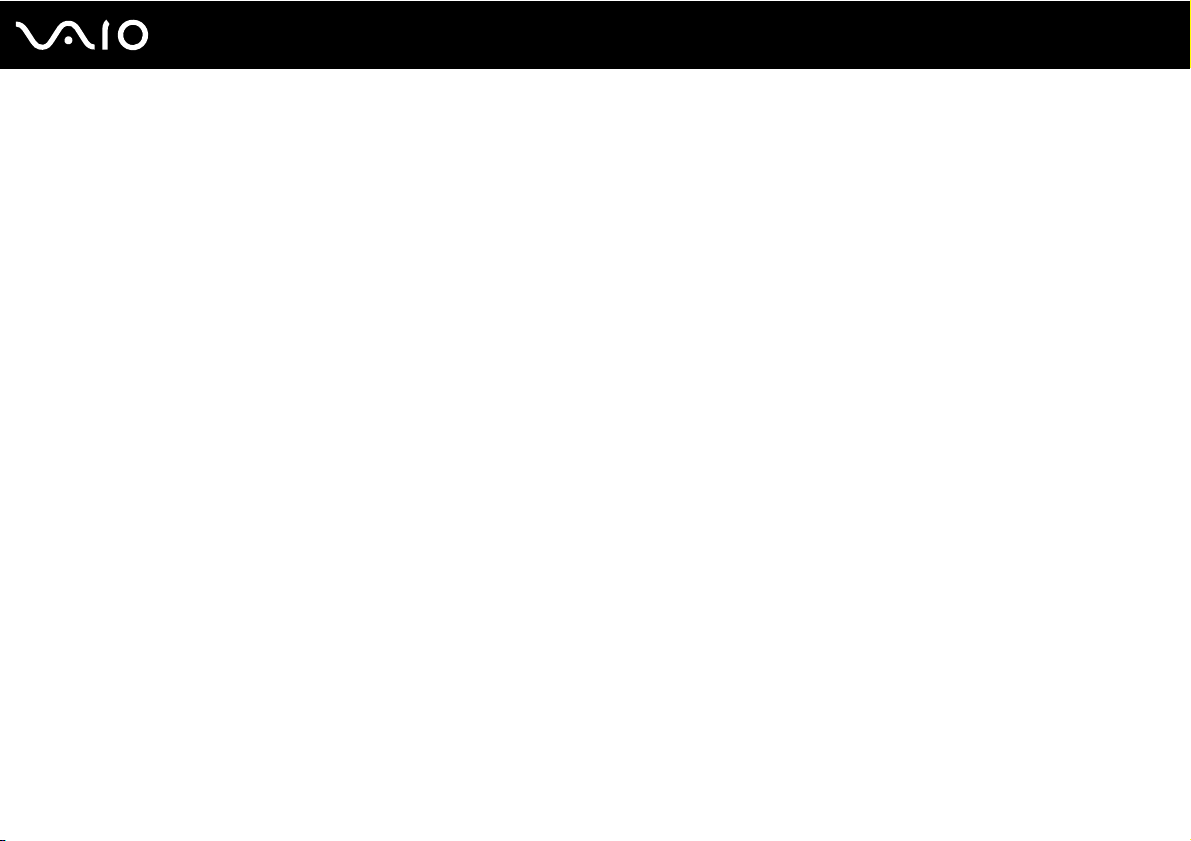
4
nN
Меры предосторожности ............................................................................................................................................103
При работе с ЖК-дисплеем ..................................................................................................................................104
При использовании источника питания...............................................................................................................105
При работе с компьютером...................................................................................................................................106
При работе с дискетами........................................................................................................................................108
При работе с компакт-дисками ............................................................................................................................109
При использовании аккумулятора .......................................................................................................................110
При использовании наушников ............................................................................................................................111
При работе с картами памяти Memory Stick........................................................................................................112
При работе с жестким диском..............................................................................................................................113
При обновлении компьютера................................................................................................................................114
Устранение неполадок ................................................................................................................................................115
Компьютер..............................................................................................................................................................116
Безопасность системы ..........................................................................................................................................123
Аккумулятор...........................................................................................................................................................124
Интернет.................................................................................................................................................................126
Работа в сети .........................................................................................................................................................128
Оптические диски..................................................................................................................................................131
Дисплей...................................................................................................................................................................135
Печать.....................................................................................................................................................................139
Микрофон ...............................................................................................................................................................140
Мышь.......................................................................................................................................................................141
Громкоговорители..................................................................................................................................................142
Сенсорная панель..................................................................................................................................................143
Page 5
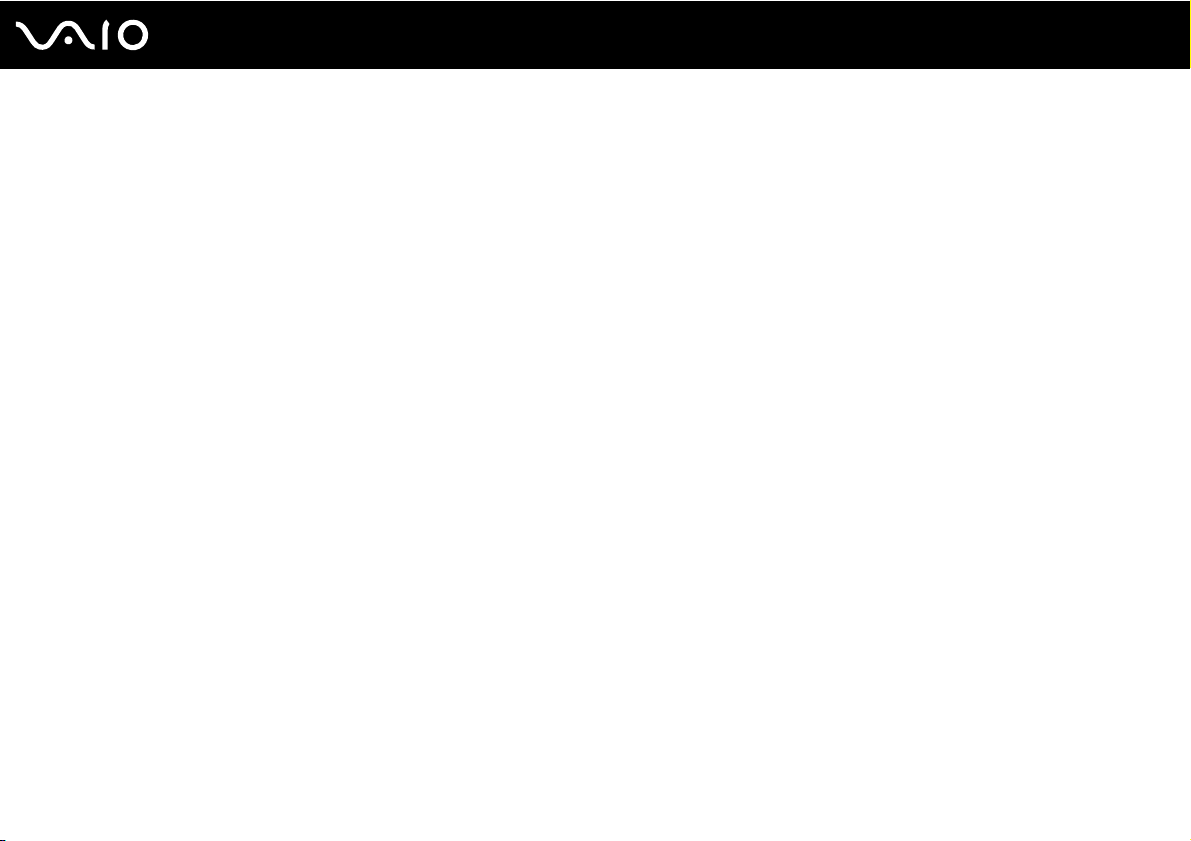
5
nN
Клавиатура .............................................................................................................................................................144
Гибкие диски ..........................................................................................................................................................145
Аудио/видео ...........................................................................................................................................................146
Карта памяти Memory Stick...................................................................................................................................147
Периферийные устройства ...................................................................................................................................149
Техническая поддержка .............................................................................................................................................150
Информация о технической поддержке Sony ....................................................................................................150
Электронная поддержка ......................................................................................................................................151
Торговые марки .....................................................................................................................................................153
Page 6
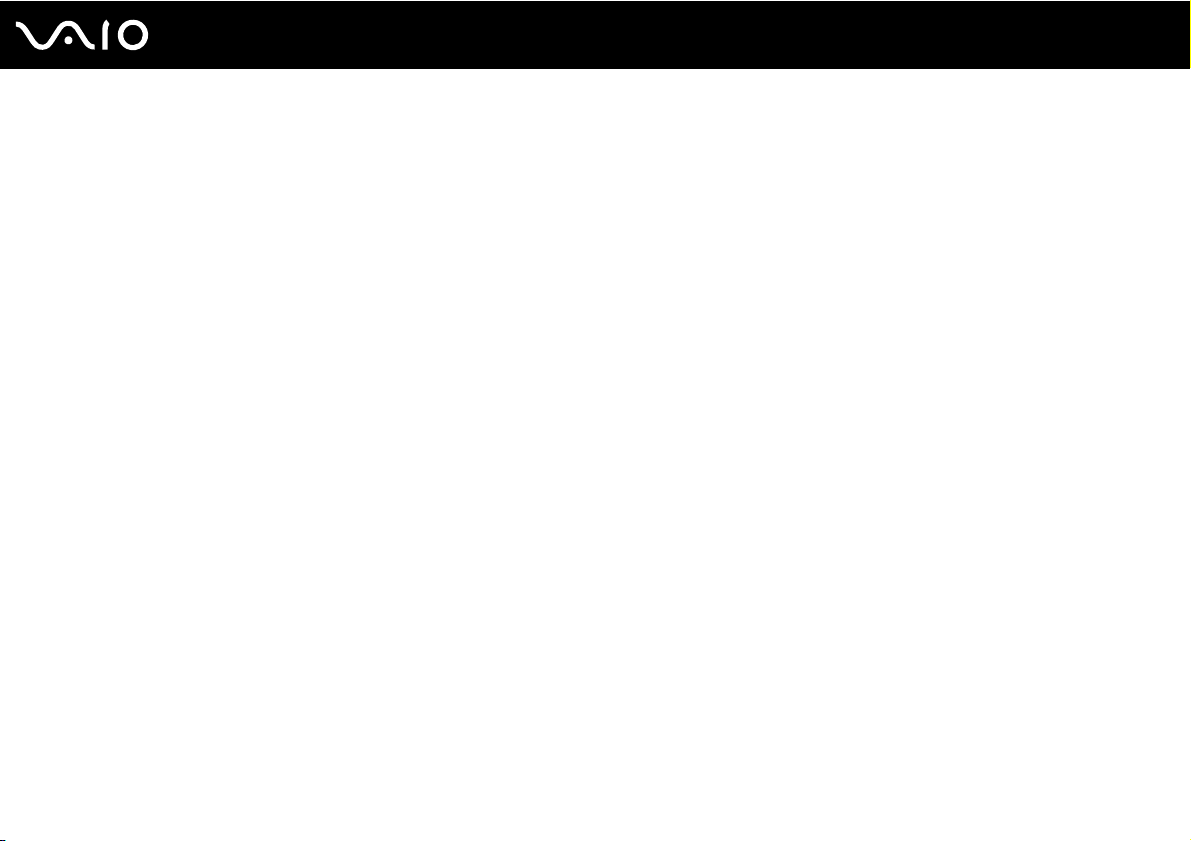
nN
Подготовка к использованию
Подготовка к использованию
Поздравляем с приобретением компьютера Sony VAIO®! Добро пожаловать в интерактивное Руководство
пользователя. Корпорация Sony создает современные персональные компьютеры, которые объединяют в себе
передовые технологии и опыт в области аудио- и видеозаписи, вычислительной техники и коммуникаций.
!
Внешний вид, представленный на иллюстрациях в данном руководстве, может незначительно отличаться от реального
компьютера.
6
Page 7
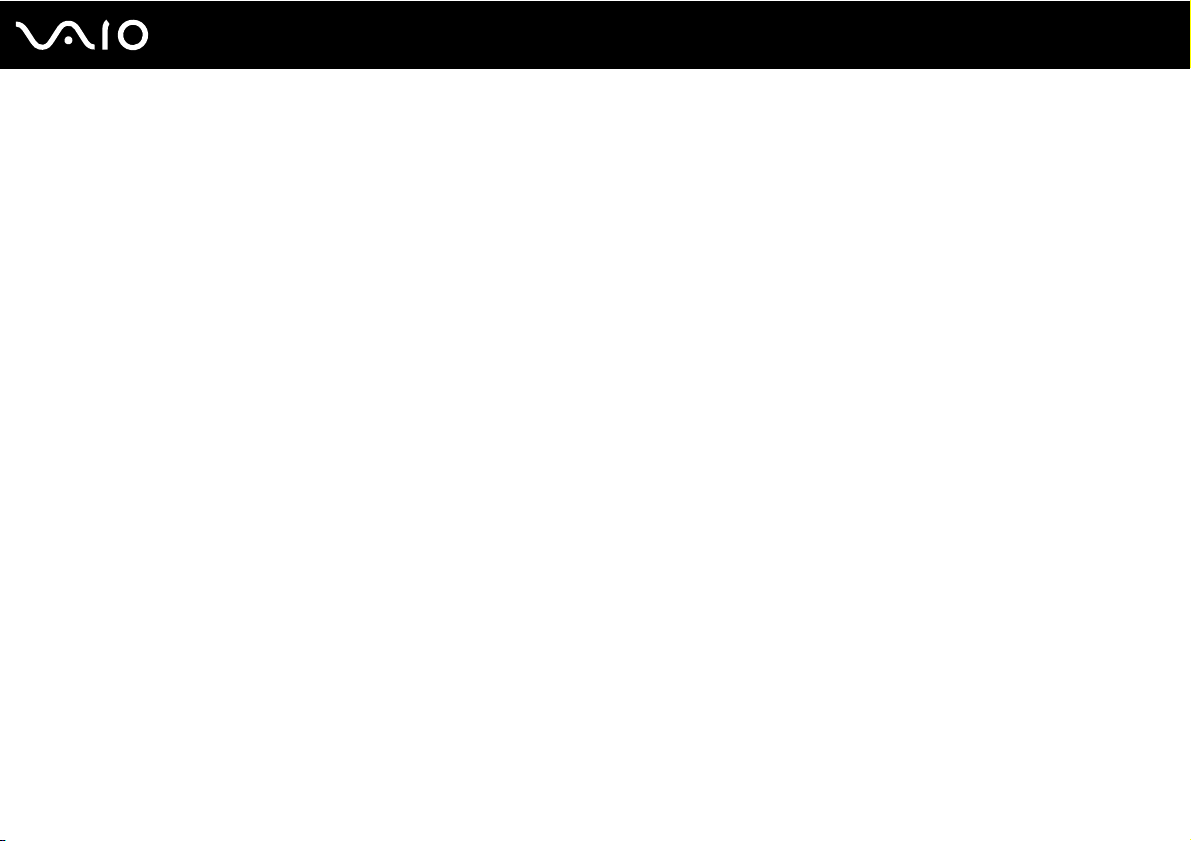
7
nN
Подготовка к использованию
Уведомление
© 2008 Sony Corporation. Все права защищены.
Воспроизведение, перевод и преобразование в любую доступную для аппаратного считывания форму настоящего
руководства и упомянутого в нем программного обеспечения (как полностью, так и частично) без предварительного
письменного разрешения запрещается.
Sony Corporation не дает никаких гарантий в отношении настоящего руководства, программного обеспечения
и иной информации, содержащейся в данном документе, и настоящим явно отказывается от каких-либо
подразумеваемых гарантийных обязательств, гарантий коммерческой пригодности или соответствия каким-либо
конкретным целям для данного руководства, программного обеспечения и прочей информации. Ни при каких
обстоятельствах Sony Corporation не несет ответственности за случайный, воспоследовавший и иной ущерб,
вызванный правонарушением, контрактом или иной причиной и возникший в результате использования или
связанный с использованием настоящего руководства, программного обеспечения и прочей информации,
содержащейся в этом документе, или проистекающий из использования таковой.
В настоящем руководстве символы ™ или ® не указаны.
Sony Corporation оставляет за собой право на любые изменения настоящего руководства и содержащейся в нем
информации в любое время без уведомления. Использование программного обеспечения, рассматриваемого
в руководстве, регламентируется условиями отдельного лицензионного пользовательского соглашения.
Page 8
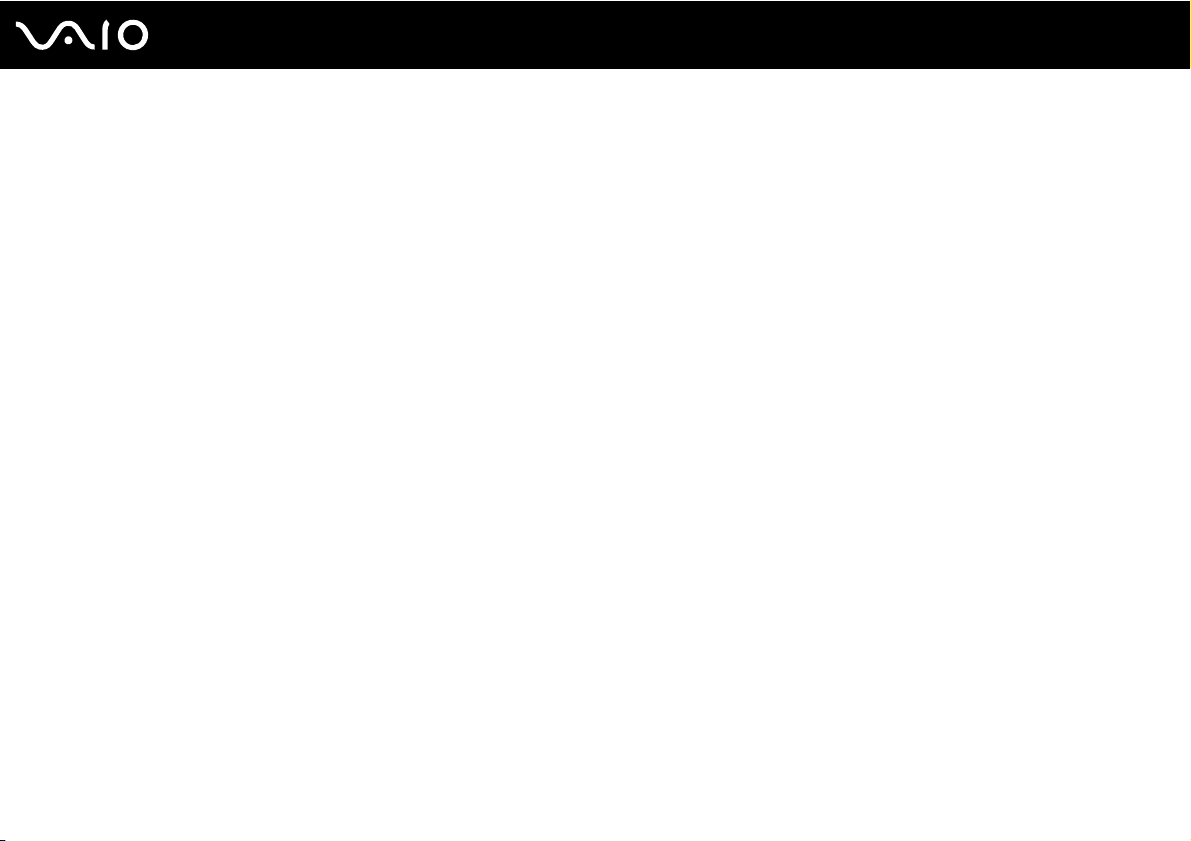
8
nN
Подготовка к использованию
Документация
Документация для данного компьютера VAIO содержит печатные документы и электронные руководства
пользователя.
Печатная документация
❑ Краткое руководство – содержит инструкции по распаковке и последующим процедурам для запуска
компьютера VAIO.
❑ Руководство по устранению неисправностей и восстановлению системы – содержит инструкции по
созданию резервной копии данных и восстановлению системы компьютера, а также рекомендации по
устранению общих неполадок в работе компьютера и источники информации о получении поддержки.
❑ Правила эксплуатации, Гарантия, Лицензионное соглашение с конечным пользователем и информация
о Службе поддержки – содержат условия гарантии Sony, правила по технике безопасности, правила
эксплуатации модема, правила эксплуатации беспроводной сети, правила эксплуатации беспроводной сети
WAN, правила эксплуатации Bluetooth, соглашение с конечным пользователем и информацию о службе
поддержки.
Page 9
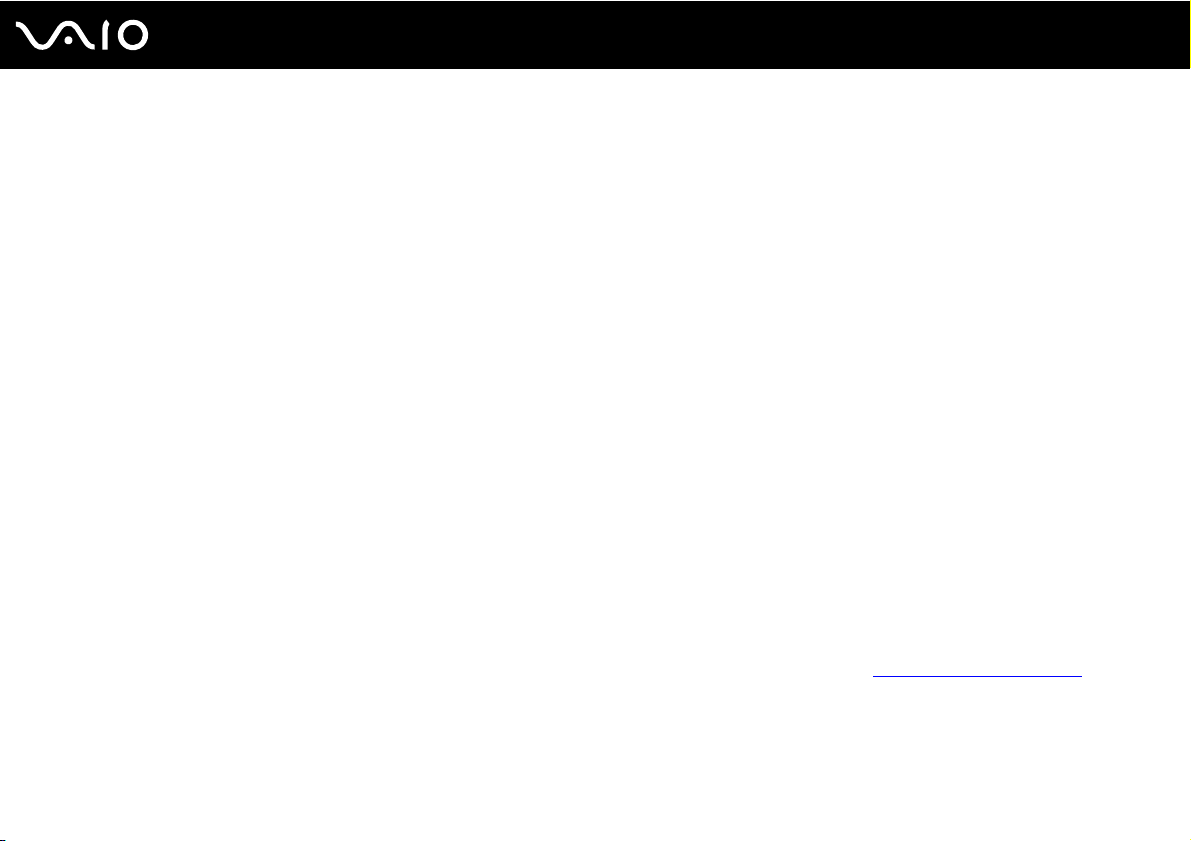
nN
Подготовка к использованию
Электронная документация
❑ Руководство пользователя (данное руководство) – содержит описание функций компьютера. В нем также
содержится информация о программах, поставляемых вместе с компьютером, и информация об устранении
наиболее распространенных неполадок. Руководство пользователя представлено в формате PDF, который
очень удобен для просмотра и печати.
Для просмотра руководства на экране:
1 Дважды нажмите кнопку мыши на значке VAIO User Guide на рабочем столе.
2 Откройте папку с документами на вашем языке.
3 Выберите руководство, которое требуется просмотреть.
✍
Руководства пользователя можно выбрать вручную, выбрав Мой компьютер > VAIO (C:) (Ваш диск C) > Documentation >
Documentation и открыв папку, соответствующую необходимому языку.
Перейдите на web-узлы, указанные в этом руководстве, используя соответствующие URL, начинающиеся с http://,
компьютер должен быть подключен к Интернету.
❑ Спецификации – интерактивные спецификации описывают конфигурацию аппаратного и программного
обеспечения компьютера VAIO.
Для перехода к разделу интерактивных спецификаций:
1 Установите соединение с Интернет.
2 Перейдите на web-узел интерактивной поддержки корпорации Sony по адресу http://www.vaio-link.com
.
9
✍
В комплекте может быть отдельный диск с документацией на прилагаемые аксессуары.
Page 10
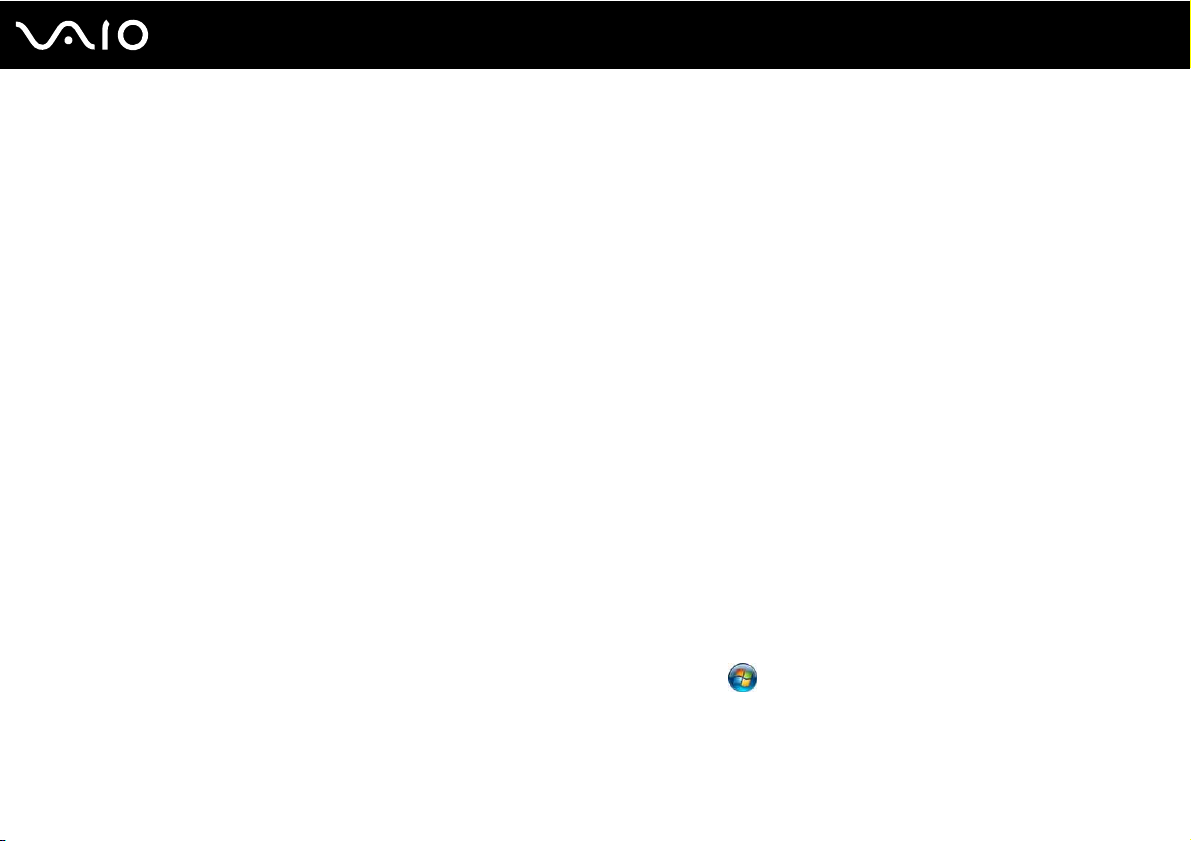
10
nN
Подготовка к использованию
My Club VAIO
В разделе My Club VAIO находится:
❑ Accessories
Требуется расширить возможности компьютера? Щелкните мышью этот значок для просмотра информации
о совместимых дополнительных устройствах.
❑ Software
Требуются новые возможности? Щелкните мышью этот значок для обзора программного обеспечения
и ознакомления с возможностями обновления.
❑ Wallpapers
Щелкните мышью этот значок для просмотра информации о наиболее популярных фоновых рисунках Sony
иClub VAIO.
❑ Links
Щелкните мышью этот значок для просмотра информации о наиболее популярных web-узлах Sony и Club VAIO.
Справка и поддержка
Справка и поддержка – это обширный ресурс, содержащий практические советы, учебные пособия и наглядные
примеры, которые помогут вам в изучении и использовании компьютера.
Для просмотра справочных ресурсов Windows (включая ресурсы в сети Интернет) пользуйтесь функцией поиска,
указателем и содержанием.
Для доступа к Справке и поддержке Windows нажмите кнопку Пуск и выберите Справка и поддержка.
Или откройте окно Справка и поддержка нажатием клавиши F1, одновременно удерживая нажатой клавишу
Microsoft Windows.
Page 11
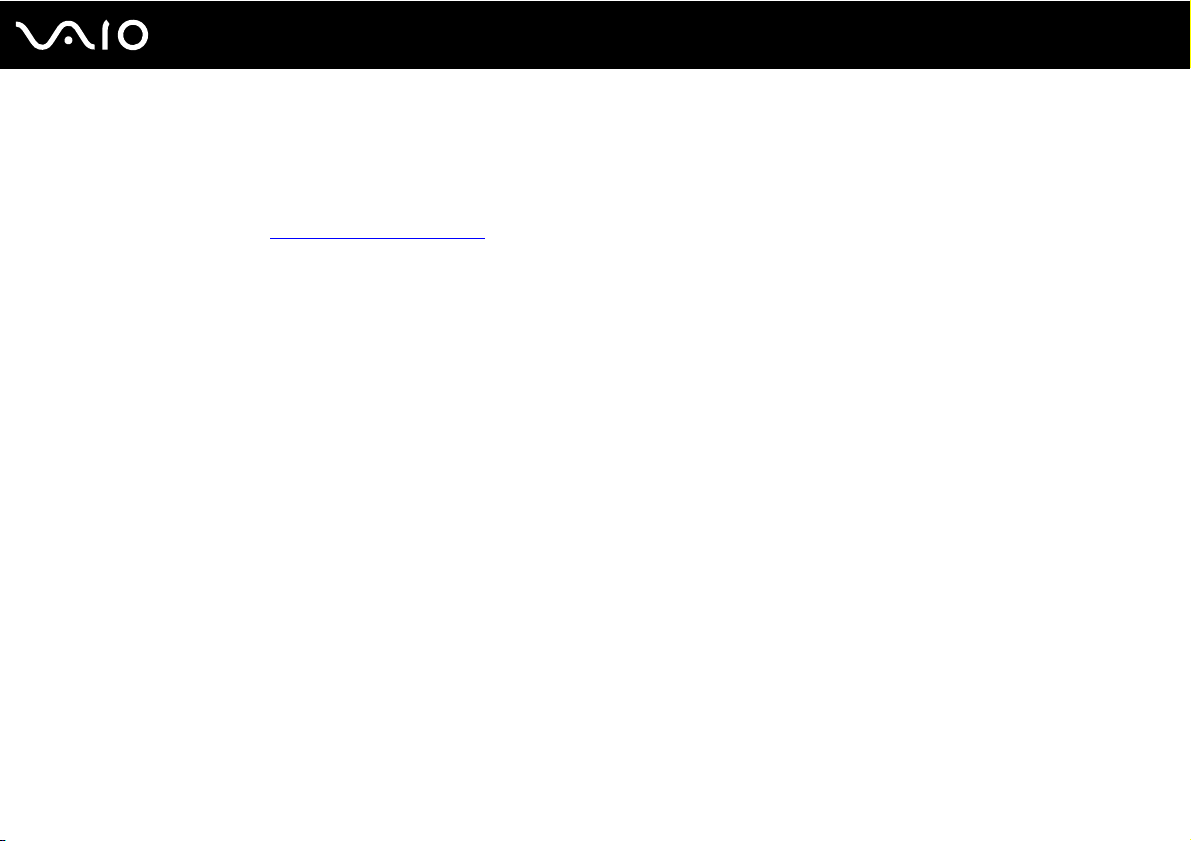
11
nN
Подготовка к использованию
Другие источники информации
❑ Сведения о функциях и устранению неполадок при работе с различными приложениями можно найти в файлах
интерактивной справки этих приложений.
❑ Посетите web-узел http://www.club-vaio.com
обеспечению VAIO.
для просмотра интерактивных учебных пособий по программному
Page 12
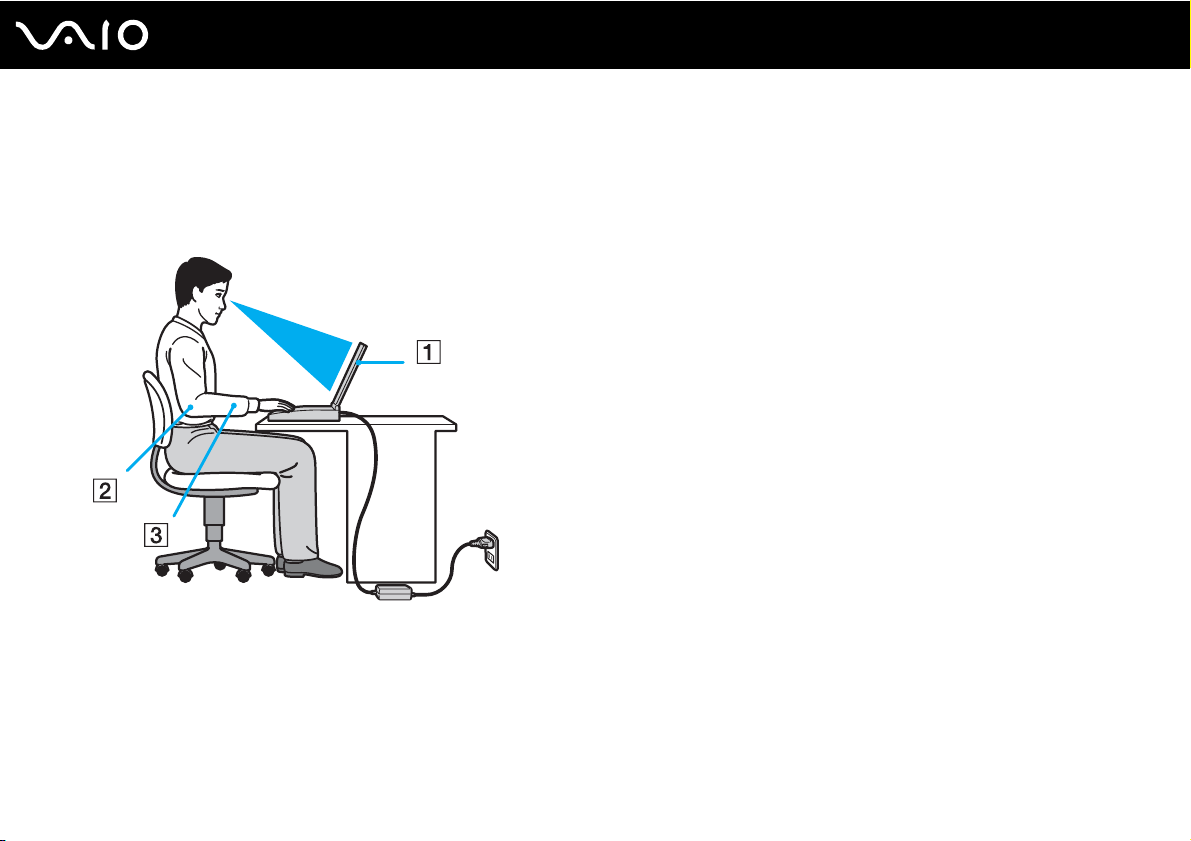
Подготовка к использованию
Требования эргономики
Данный компьютер является портативным устройством, которое применяется в различных условиях.
По возможности постарайтесь учитывать приведенные ниже рекомендации по эргономике как при работе
в стационарных условиях, так при использовании компьютера как портативного устройства.
12
nN
❑ Расположение компьютера – располагайте компьютер непосредственно перед собой (1). При использовании
клавиатуры, сенсорной панели или внешней мыши держите локти горизонтально (2), а запястья – свободно,
в удобном положении (3). Расправьте плечи в естественном положении. Делайте перерывы в работе на
компьютере. Продолжительная работа на компьютере может вызвать перенапряжение глаз, мышц или
сухожилий.
Page 13
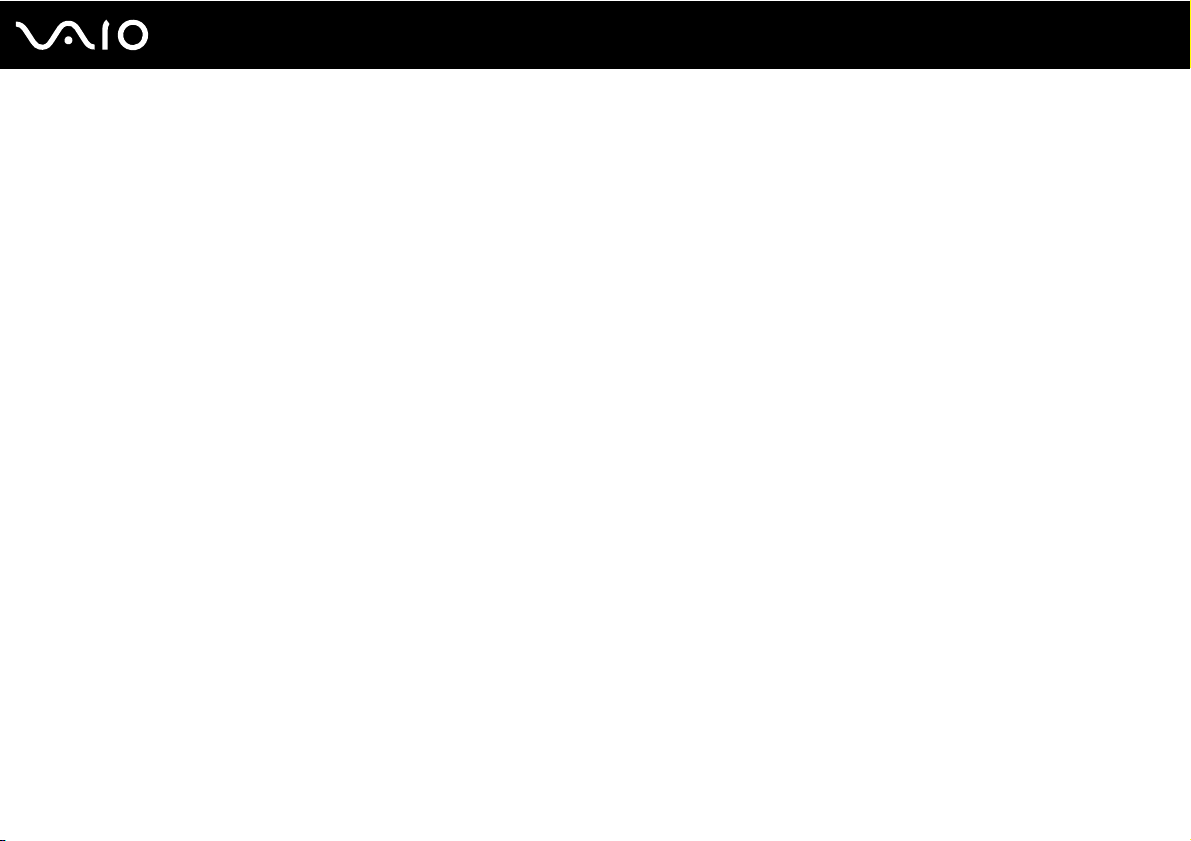
13
nN
Подготовка к использованию
❑ Рабочее место и поза – подберите стул с удобной спинкой. Отрегулируйте стул так, чтобы ступни стояли ровно
на полу. Комфортное расположение ступней позволит вам чувствовать себя удобнее. Сидите прямо, свободно,
не сутультесь и не отклоняйтесь далеко назад.
❑ Угол обзора экрана компьютера – наклоняя экран, подберите оптимальный угол. Правильно отрегулировав
наклон экрана, можно снизить напряжение глаз и физическое утомление. Кроме того, отрегулируйте уровень
яркости экрана.
❑ Освещение – выбирайте местоположение компьютера так, чтобы солнце и искусственное освещение не
создавали бликов и отражений на экране. Пользуйтесь источниками рассеянного света, чтобы избежать ярких
пятен на экране. Правильное освещение позволяет сделать работу комфортной и эффективной.
❑ Расположение внешнего монитора – при использовании внешнего монитора установите его на расстоянии,
обеспечивающем комфортную работу. Сидя перед монитором, убедитесь в том, что экран находится на уровне
глаз или несколько ниже.
Page 14
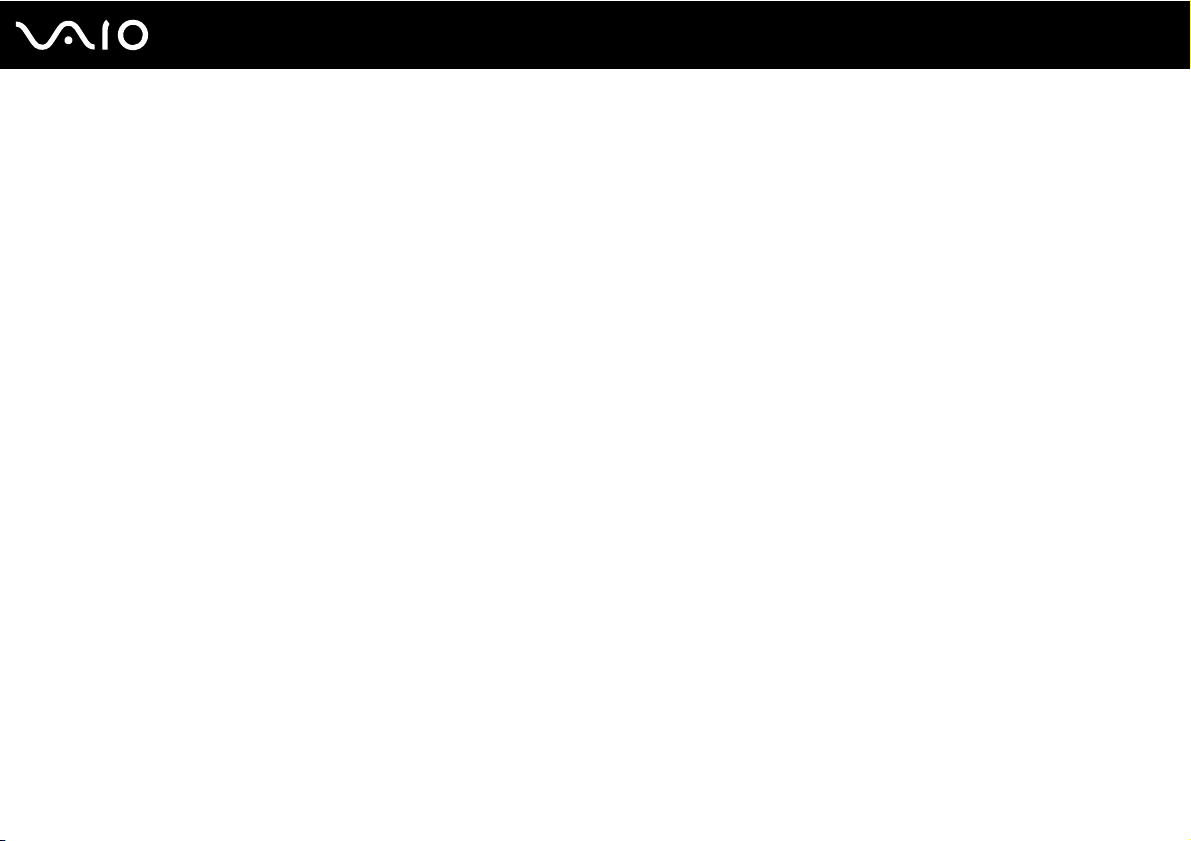
Начало работы
В этом разделе рассматриваются первые шаги по эксплуатации компьютера VAIO.
❑ Расположение органов управления и портов (стр. 15)
❑ Индикаторы (стр. 20)
❑ Подключение источника питания (стр. 21)
❑ Использование аккумулятора (стр. 22)
❑ Безопасное выключение компьютера (стр. 26)
14
nN
Начало работы
Page 15
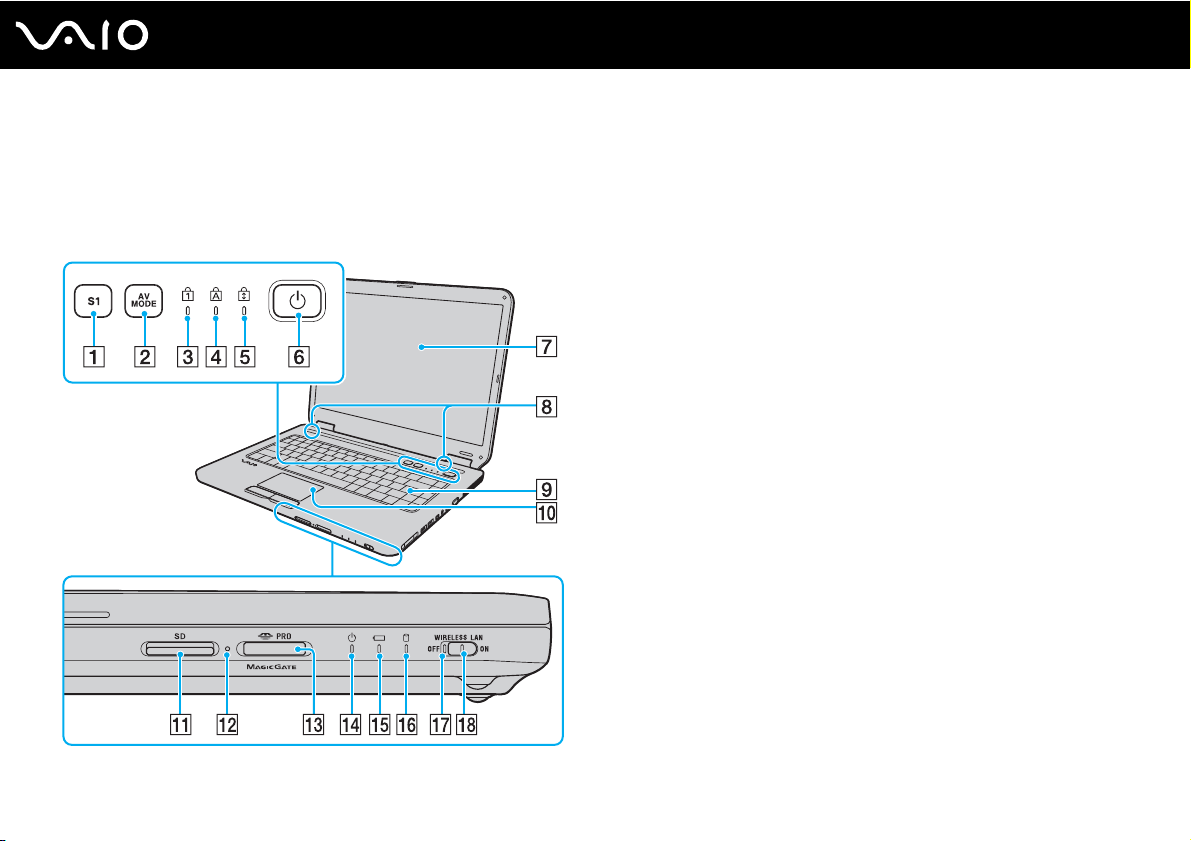
Расположение органов управления и портов
На следующих страницах показано расположение органов управления и портов компьютера.
Вид спереди
A Клавиша S1 (стр. 31)
B Клавиша AV M O D E (стр. 31)
C Индикатор фиксации цифрового регистра (стр. 20)
D Индикатор фиксации верхнего регистра (стр. 20)
E Индикатор отключения режима прокрутки (стр. 20)
F Клавиша включения питания
G ЖК-дисплей (стр. 104)
H Встроенные громкоговорители (стерео)
I Клавиатура (стр. 28)
J Сенсорная панель (стр. 30)
K Гнездо карты памяти SD (стр. 52)
L Индикатор Media Access (стр. 20)
M Гнездо карты памяти Memory Stick
N Индикатор питания (стр. 20)
O Индикатор аккумулятора (стр. 20)
P Индикатор жесткого диска (стр. 20)
Q Индикатор беспроводной локальной сети WIRELESS LAN
(стр. 20)
R Выключатель WIRELESS LAN (стр. 57)
* Компьютер поддерживает карты памяти обоих размеров,
нормального и Duo Memory Stick.
*
(стр. 47)
15
nN
Начало работы
Page 16
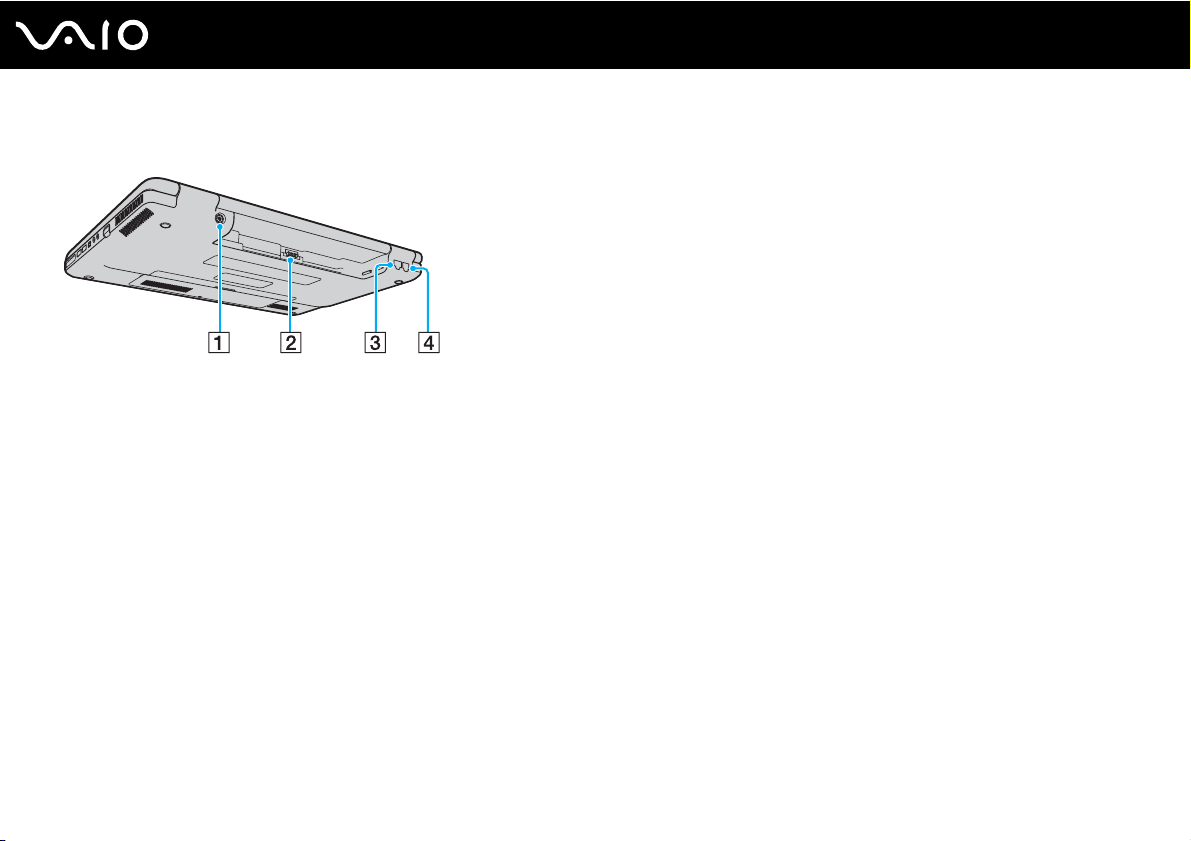
Вид сзади
16
nN
Начало работы
A Разъем источника питания постоянного тока DC IN (стр. 21)
B Разъем аккумулятора (стр. 22)
C Сетевой порт (Ethernet) (стр. 81)
D Разъем модема (стр. 55)
Page 17
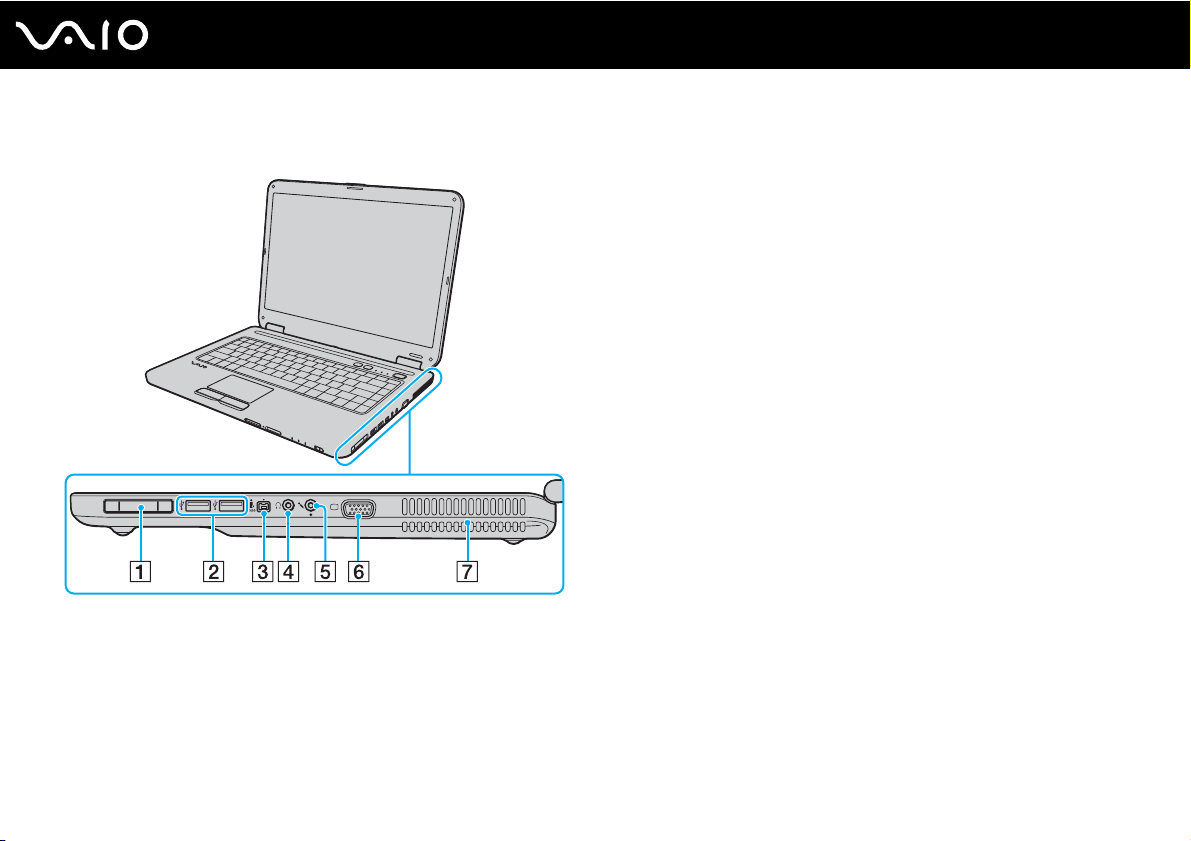
Вид справа
17
nN
Начало работы
A Гнездо ExpressCard/34 (стр. 42)
B Высокоскоростные порты USB (USB 2.0)
C Порт i.LINK (IEEE 1394) S400 (стр. 79)
D Гнездо наушников (стр. 66)
E Гнездо микрофона (стр. 74)
F Разъем монитора (VGA) (стр. 67)
G Вентиляционное отверстие
* Поддерживают высокую/полную/низкую скорости передачи.
*
(стр. 75)
Page 18
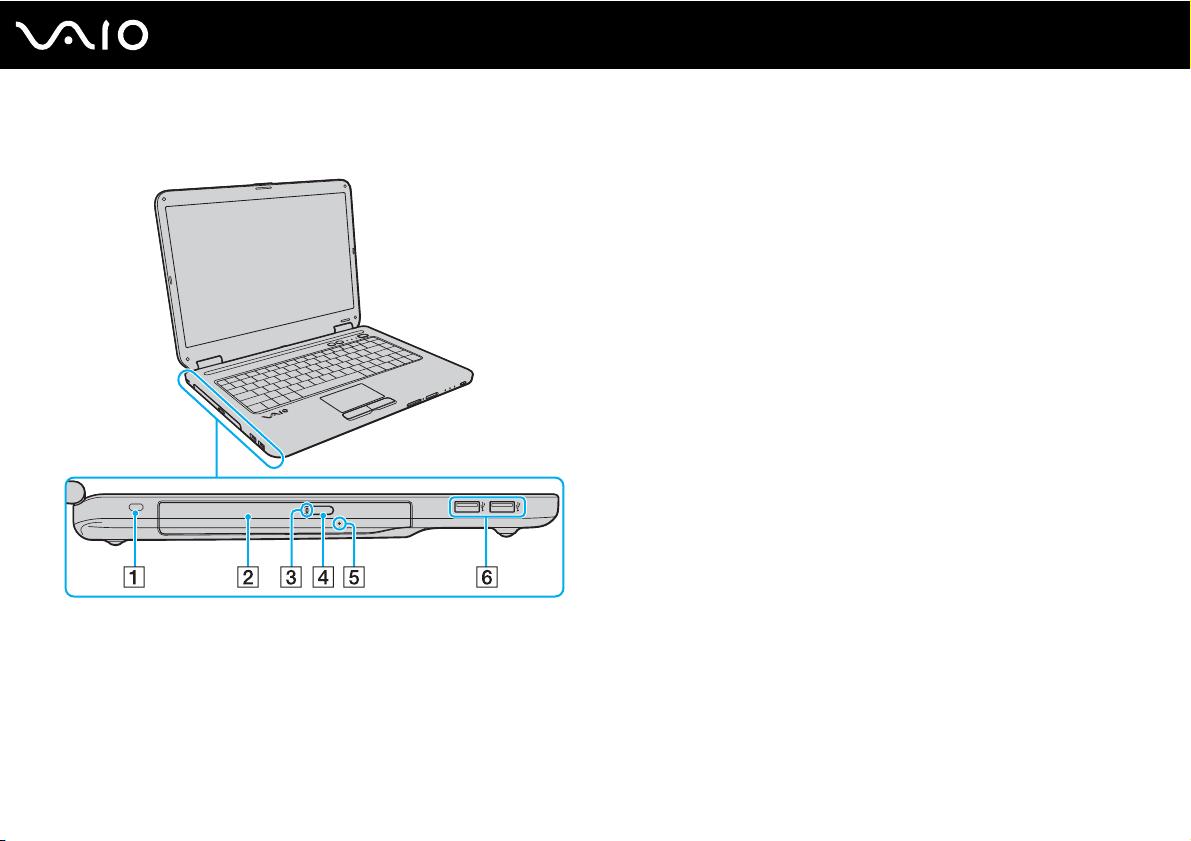
Вид слева
18
nN
Начало работы
A Гнездо защиты
B Дисковод компакт-дисков (стр. 32)
C Индикатор дисковода компакт-дисков (стр. 20)
D Кнопка извлечения диска (стр. 32)
E Отверстие ручного извлечения диска (стр. 131)
F Высокоскоростные порты USB (USB 2.0)
* Поддерживают высокую/полную/низкую скорости передачи.
*
(стр. 75)
Page 19

Вид снизу
A Вентиляционные отверстия
19
nN
Начало работы
Page 20
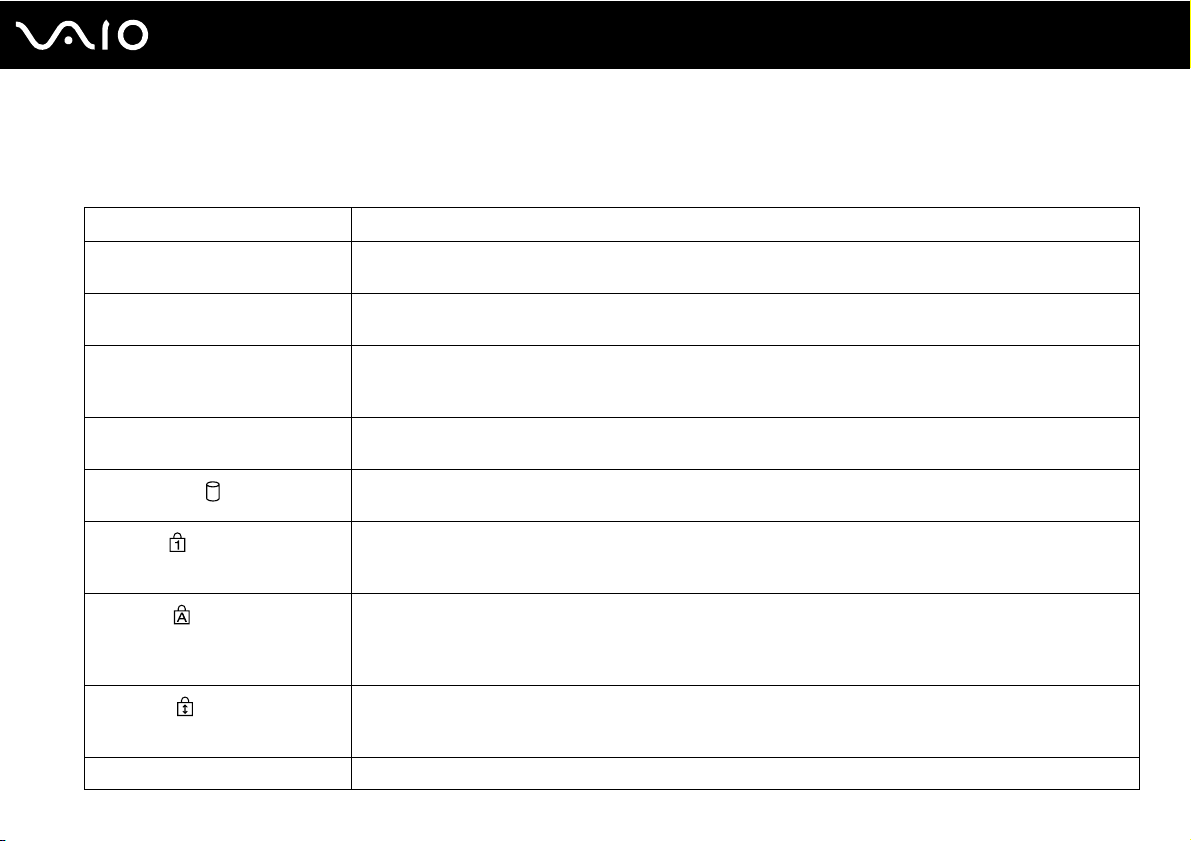
Индикаторы
Ниже перечислены индикаторы, предусмотренные в компьютере.
Индикатор Назначение
Питание 1 Светится – питание компьютера включено, мигает – режим сна, не светится – компьютер в режиме
гибернации или выключен.
Аккумулятор e Светится – питание компьютера от аккумулятора, мигает – заряд аккумуляторного блока
Media Access
(Доступ к носителям)
Дисковод компакт-дисков Светится при обращении к оптическому диску для чтения и записи. Когда нет обращения
Жесткий диск
Num Lock
Caps Lock
Scroll Lock
Wireless LAN Светится, когда активна функция беспроводной связи (WLAN).
заканчивается, мигает сериями по две вспышки – идет зарядка аккумуляторного блока.
Светится при обращении к карте памяти для чтения и записи. (Когда этот индикатор светится,
не следует выключать компьютер или переводить его в режим сна.) Когда нет обращения к карте
памяти, этот индикатор не светится.
к оптическому диску, этот индикатор не светится.
Светится при обращении к жесткому диску для чтения и записи. Когда этот индикатор светится,
не следует выключать компьютер или переводить его в режим сна.
Нажмите клавишу Num Lk для активизации цифровой области клавиатуры. Повторное нажатие этой
клавиши отключает цифровую область клавиатуры. Когда этот индикатор не светится, цифровая
область клавиатуры не действует.
Нажмите клавишу Caps Lock для ввода заглавных букв (верхний регистр). Когда этот индикатор
светится, нажатие клавиши Shift обеспечивает ввод букв в нижнем регистре. Для отключения этого
индикатора повторно нажмите эту клавишу. Обычный режим ввода текста восстанавливается, когда
индикатор Caps Lock не светится.
Нажмите клавишу Scr Lk для изменения режима прокрутки на экране. Обычный режим прокрутки
восстанавливается, когда индикатор Scroll Lock не светится. Действие клавиши Scr Lk зависит от
используемой программы (клавиша действует не во всех программах).
20
nN
Начало работы
Page 21
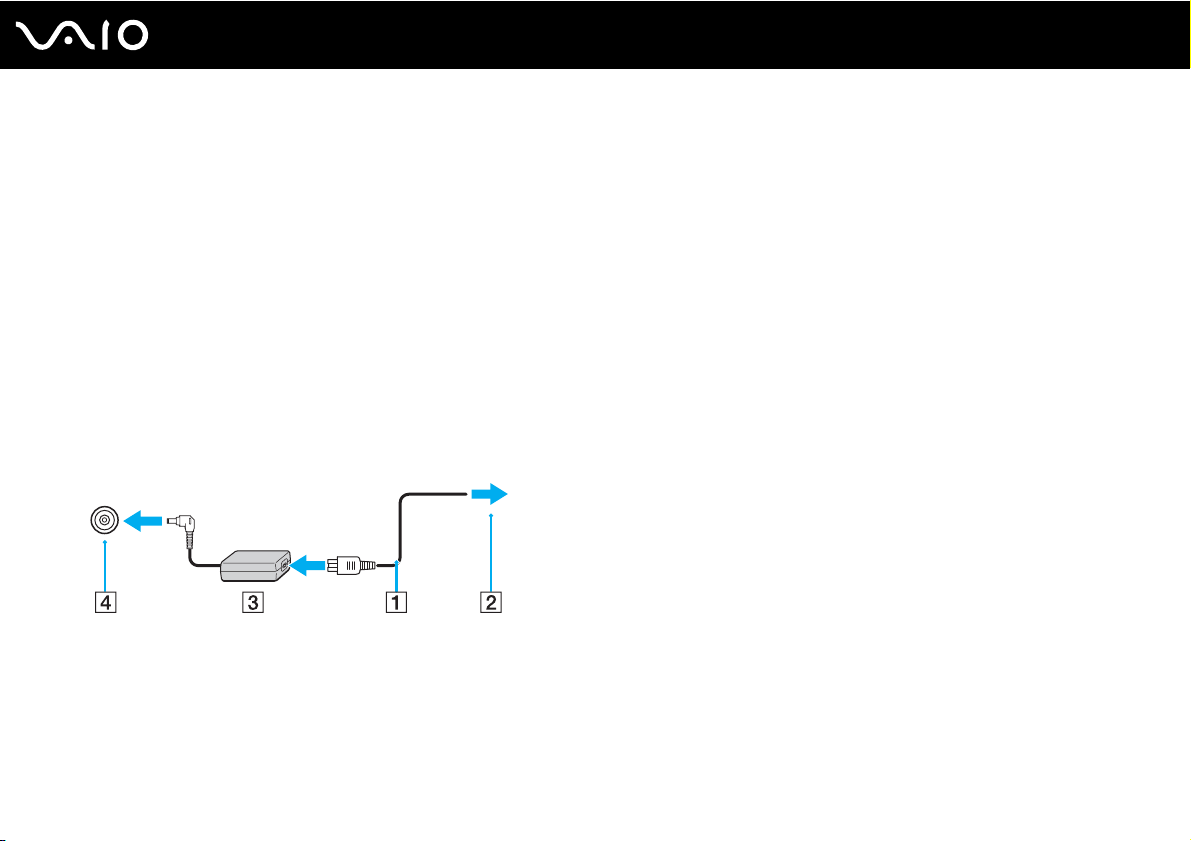
nN
Начало работы
Подключение источника питания
В качестве источника питания для компьютера можно использовать как адаптер переменного тока,
так и аккумулятор.
Использование адаптера переменного тока
✍
Эксплуатация компьютера допускается только с адаптером переменного тока из комплекта поставки.
Для использования адаптера переменного тока:
1 Подключите один конец шнура питания (1) к адаптеру (3).
2 Подключите другой конец шнура питания к розетке электросети (2).
3 Подключите кабель адаптера (3) к разъему источника питания постоянного тока DC IN (4) на компьютере.
21
✍
Для полного отключения компьютера от сети питания отсоедините адаптер переменного тока.
Убедитесь в том, что обеспечен удобный доступ к розетке электросети.
Если компьютер не предполагается использовать длительное время, переведите компьютер в режим гибернации.
См. раздел Использование режима гибернации (стр. 90). Этот режим энергосбережения обеспечивает ускоренное
выключение и восстановление.
Page 22
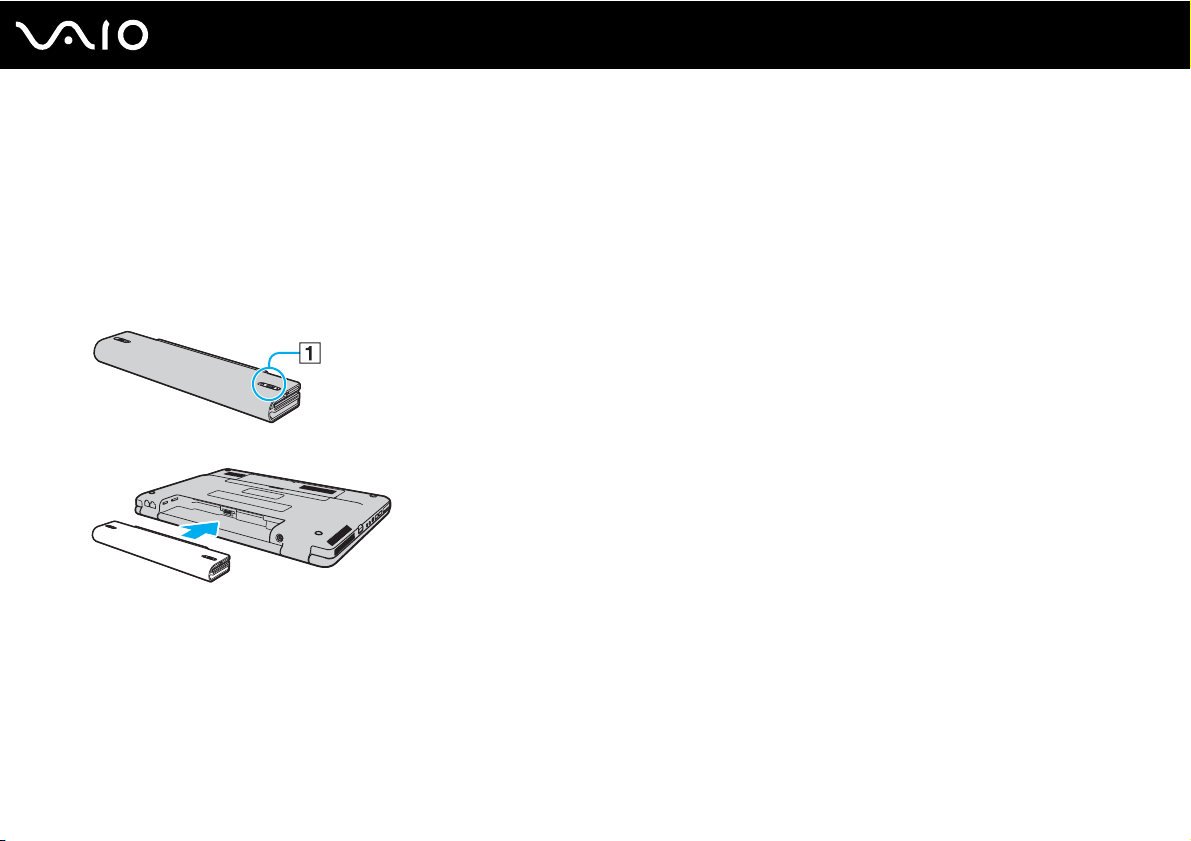
Использование аккумулятора
Новый аккумулятор, поставляемый с компьютером, заряжен не полностью.
Установка аккумулятора
Для установки аккумулятора:
1 Выключите компьютер и закройте крышку ЖК-дисплея.
2 Сдвиньте фиксатор аккумулятора (1) внутрь.
3 Установите аккумуляторный блок в аккумуляторный отсек до защелкивания.
22
nN
Начало работы
4 Передвиньте фиксатор аккумулятора (1) в положение LOCK для закрепления аккумуляторного блока
в корпусе компьютера.
✍
Если в аккумуляторный отсек установлен аккумулятор, а компьютер подсоединен к адаптеру переменного тока, питание
подается от электросети.
!
Некоторые аккумуляторы не соответствуют стандартам качества и безопасности Sony. Безопасность работы ноутбука
обеспечивается только при использовании фирменных аккумуляторов Sony, разработанных для данной модели. При
установке аккумуляторов других типов зарядка аккумулятора и работа ноутбука невозможны.
Page 23
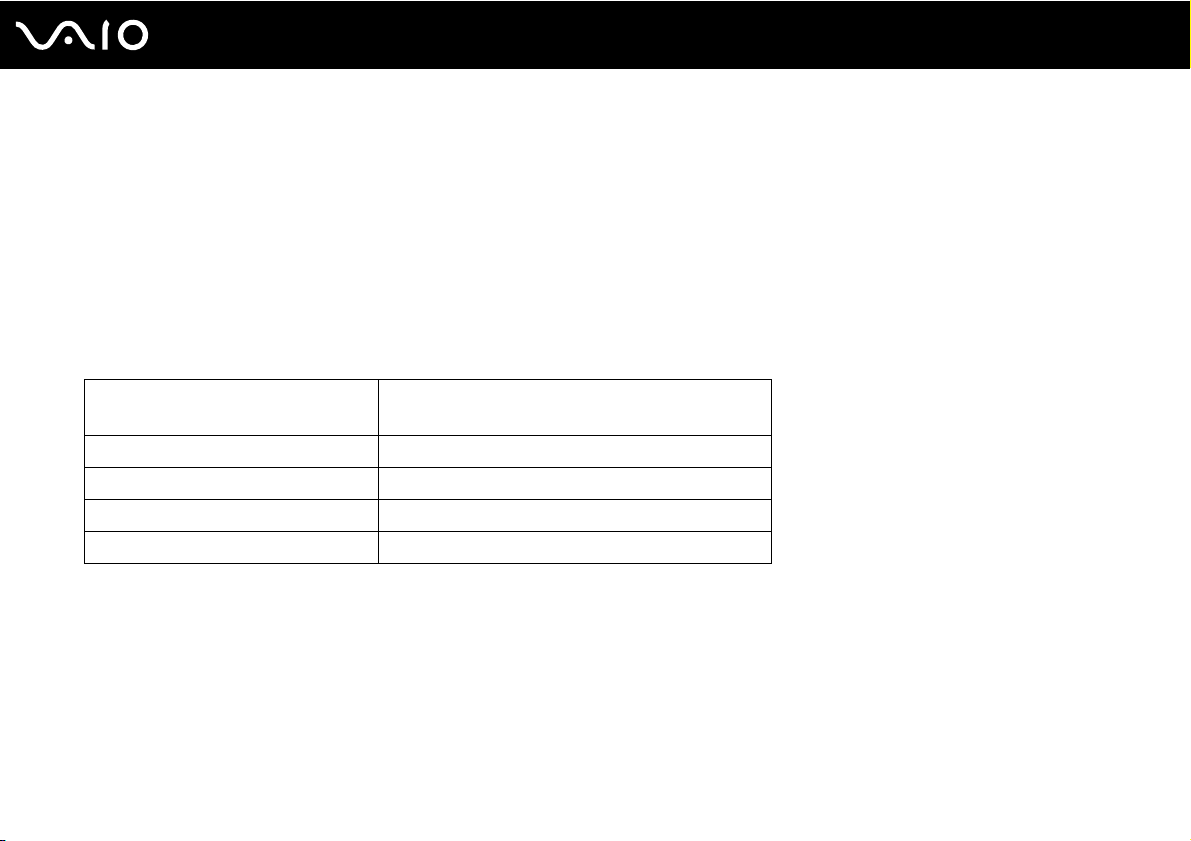
Начало работы
Зарядка аккумулятора
Новый аккумулятор, поставляемый с компьютером, заряжен не полностью.
Для зарядки аккумулятора:
1 Установите аккумулятор.
2 Подсоедините адаптер переменного тока к компьютеру.
Зарядка аккумуляторного блока начинается автоматически (в процессе зарядки индикатор аккумулятора
мигает сериями по две вспышки). Индикатор аккумулятора отключается, когда аккумуляторный блок заряжен
примерно на 85%.
23
nN
Состояние индикатора
аккумулятора
Светится Питание компьютера от аккумулятора.
Мигает Заряд аккумуляторного блока заканчивается.
Двойные вспышки Аккумуляторный блок заряжается.
Не светится Питание компьютера от электросети.
Значение
Page 24
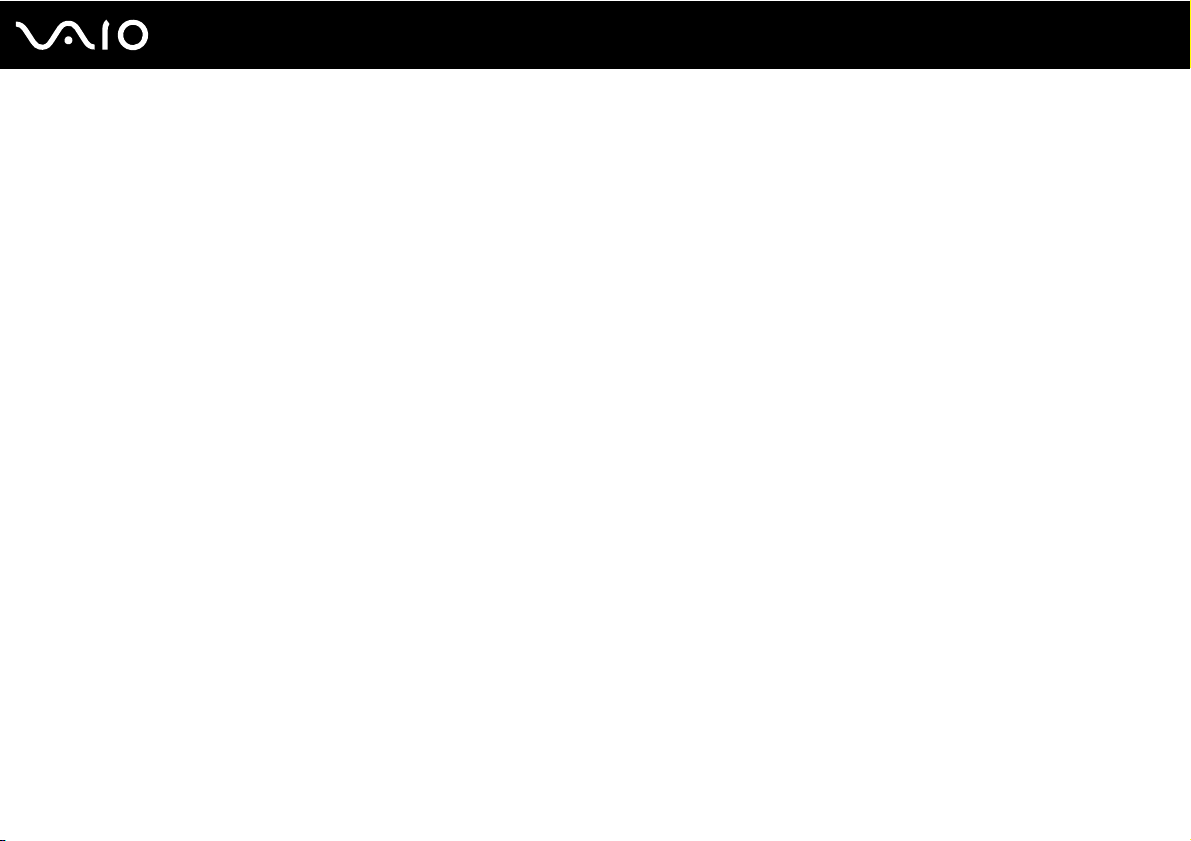
24
nN
Начало работы
!
Заряжайте аккумулятор тем же способом, который рекомендуется данным руководстве для первой зарядки.
✍
Когда заканчивается заряд аккумуляторного блока, начинает мигать индикатор аккумулятора и индикатор питания.
При питании от электросети аккумулятор должен быть установлен в компьютер. Зарядка аккумулятора продолжается и во
время работы компьютера.
Если заряд аккумулятора упадет ниже 10%, необходимо подсоединить адаптер переменного тока для зарядки
аккумуляторного блока или выключить компьютер и установить полностью заряженный аккумуляторный блок.
С компьютером поставляется литий-ионный аккумуляторный блок, допускающий подзарядку в произвольное время.
Зарядка частично разряженного аккумуляторного блока не сокращает срока его службы.
Когда аккумулятор используется для питания компьютера, индикатор аккумулятора светится. Когда заканчивается заряд
аккумулятора, начинают мигать индикатор аккумулятора и индикатор питания.
При работе некоторых программ и периферийных устройств компьютер может не переключаться в режим гибернации при
разрядке аккумулятора. Во избежание потерь данных при питании от аккумулятора необходимо периодически сохранять
данные и вручную включать энергосберегающие режимы, например, режим гибернации или режим сна.
Если заряд аккумуляторного блока заканчивается в тот момент, когда компьютер находится в режиме сна, все
несохраненные данные будут утеряны. Восстановление последнего рабочего состояния будет невозможно. Во избежание
потерь данных необходимо периодически сохранять данные.
Если в аккумуляторный отсек установлен аккумулятор, а компьютер подсоединен к адаптеру переменного тока, питание
подается от электросети.
Page 25
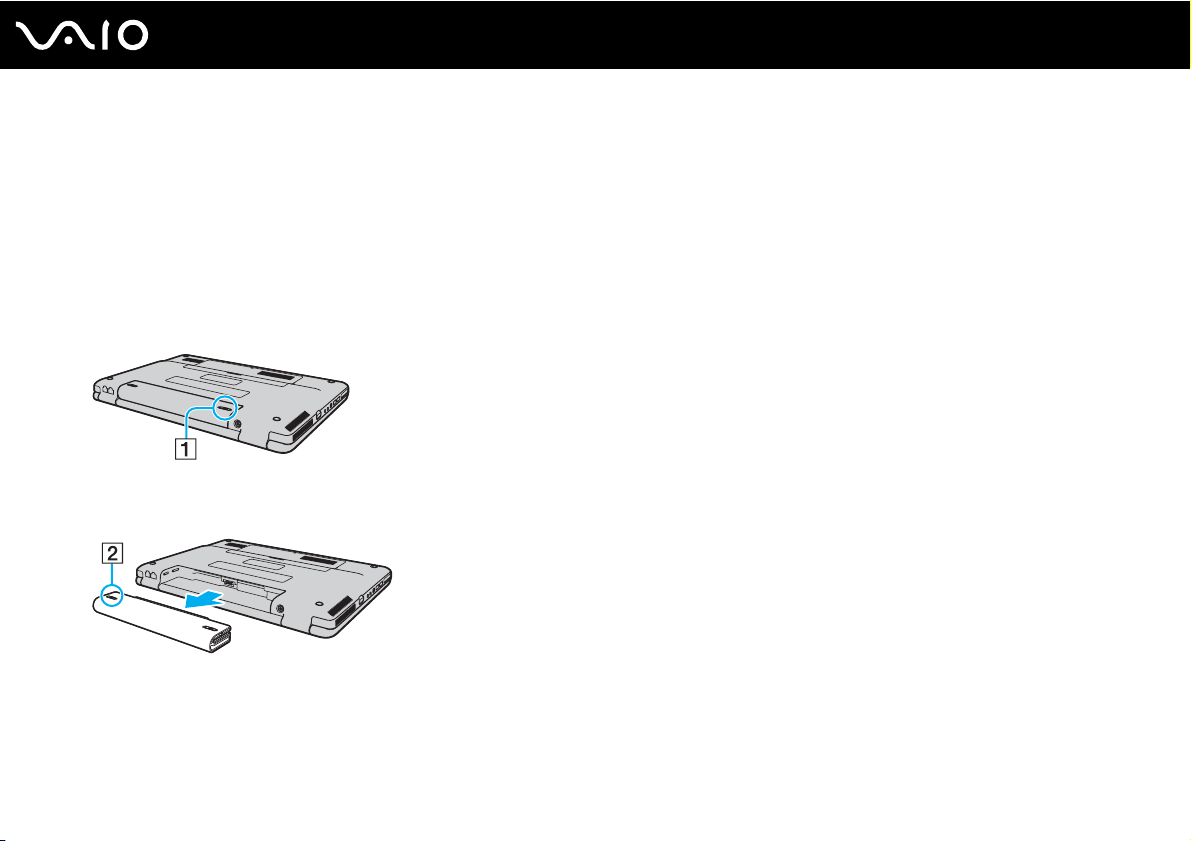
Начало работы
Извлечение аккумулятора
!
Если при извлечении аккумулятора компьютер включен и не подсоединен к адаптеру переменного тока, или находится
в режиме сна, возможна потеря данных.
Для извлечения аккумулятора:
1 Выключите компьютер и закройте крышку ЖК-дисплея.
2 Сдвиньте фиксатор аккумулятора (1) внутрь.
3 Сдвиньте защелку RELEASE (2) аккумулятора и, не отпуская ее, отделите аккумуляторный блок от
компьютера.
25
nN
Page 26
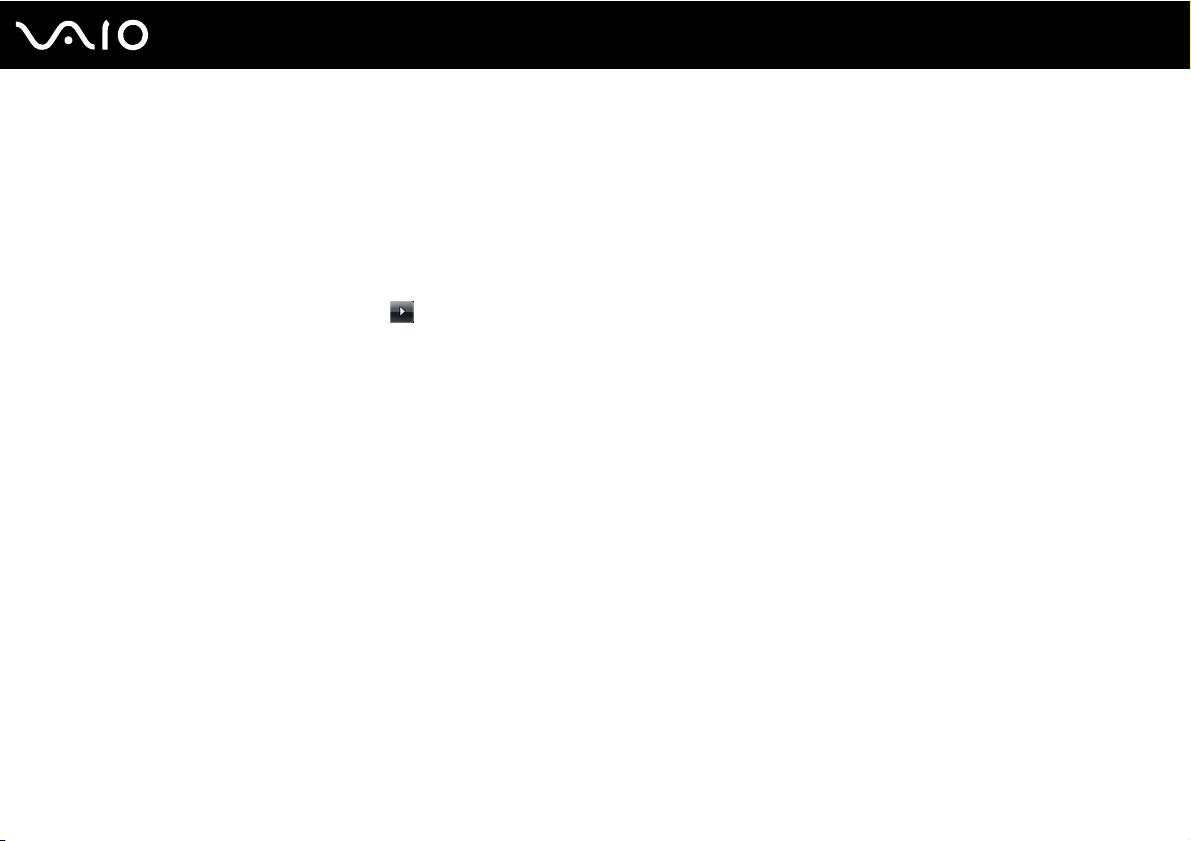
nN
Начало работы
Безопасное выключение компьютера
Во избежание потери несохраненных данных выключайте компьютер надлежащим образом – в соответствии
с приведенными ниже инструкциями.
Для выключения компьютера:
1 Выключите все периферийные устройства, подсоединенные к компьютеру.
2 Нажмите кнопку Пуск, стрелку рядом с кнопкой Блокировка и затем кнопку Выключение.
3 Ответьте на запросы, предупреждающие о необходимости сохранения документов, или о том, что
к компьютеру подключены другие пользователи, и подождите до тех пор, пока компьютер не выключится
автоматически.
Индикатор питания погаснет.
26
Page 27
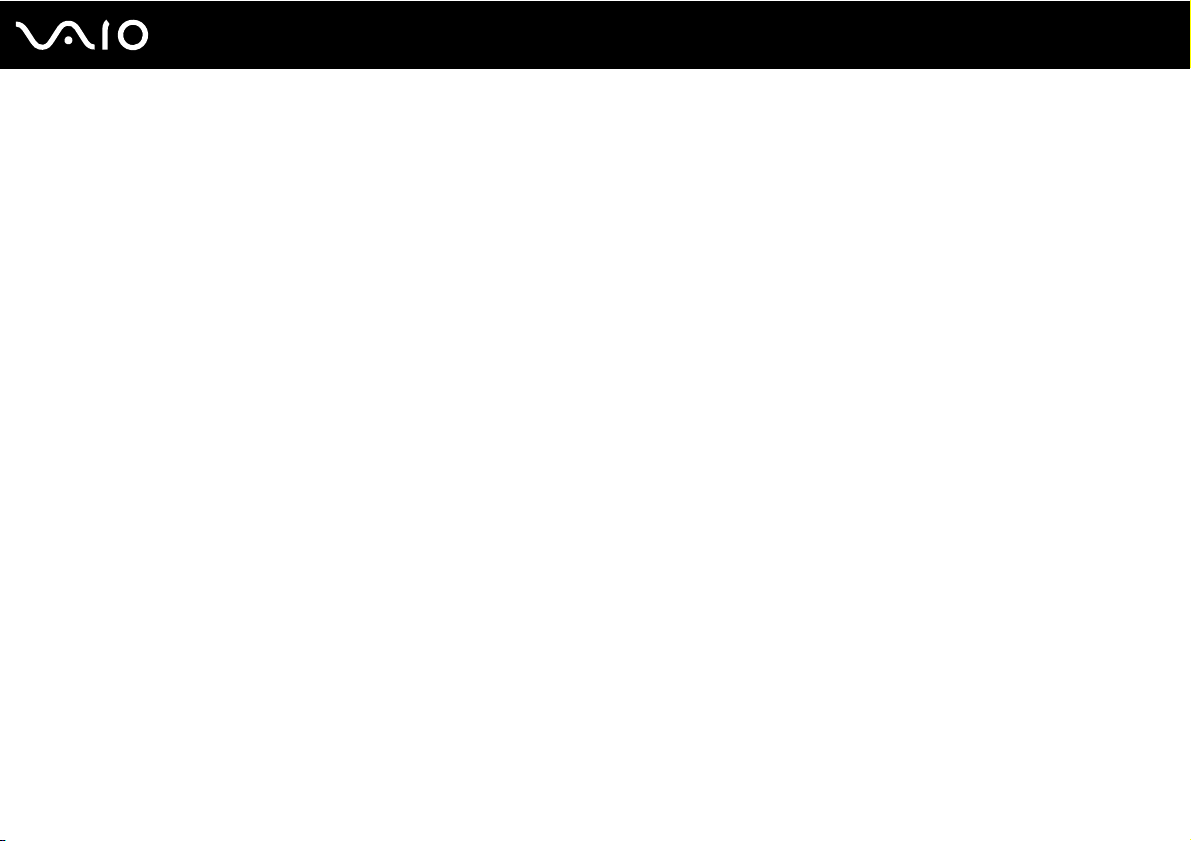
Использование компьютера VAIO
В этом разделе описано, как эффективно использовать компьютер VAIO.
❑ Использование клавиатуры (стр. 28)
❑ Использование сенсорной панели (стр. 30)
❑ Использование клавиш специальных функций (стр. 31)
❑ Использование дисковода компакт-дисков (стр. 32)
❑ Использование модулей ExpressCard (стр. 42)
❑ Использование карт памяти Memory Stick (стр. 45)
❑ Использование других карт памяти (стр. 52)
❑ Использование сети Интернет (стр. 55)
❑ Использование беспроводной локальной сети WLAN (стр. 57)
27
nN
Использование компьютера VAIO
Page 28
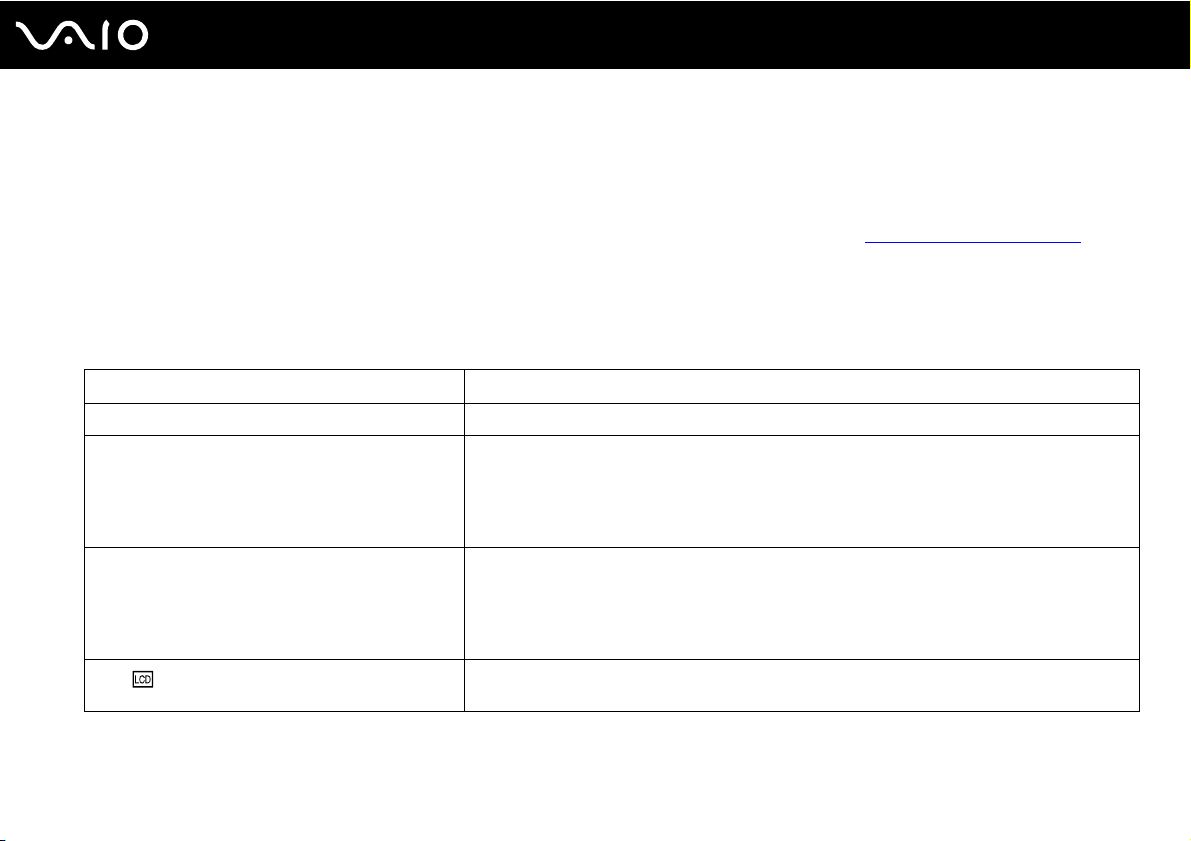
nN
Использование компьютера VAIO
Использование клавиатуры
Клавиатура аналогична клавиатуре настольных компьютеров, однако содержит дополнительные клавиши для
выполнения специальных функций.
Информация об использовании клавиатуры приведена также на web-узле VAIO-Link (http://www.vaio-link.com
Комбинации клавиш с клавишей Fn и их назначение
✍
Некоторые из функций клавиатуры можно использовать только после окончания загрузки операционной системы.
Комбинация/Функция Назначение
Fn + % (F2): переключатель громкоговорителей Включение и выключение встроенных громкоговорителей и наушников.
Fn + 2 (F3/F4): регулировка громкости Регулировка громкости встроенных громкоговорителей.
Fn + 8 (F5/F6): регулировка яркости Регулировка яркости ЖК-дисплея компьютера.
Fn + /T (F7): вывод изображения
Для увеличения громкости нажмите Fn+F4, затем M или ,, либо удерживайте
нажатыми клавиши Fn+F4.
Для уменьшения громкости нажмите Fn+F3, затем m или <, либо удерживайте
нажатыми клавиши Fn+F3.
Для увеличения яркости нажмите Fn+F6, затем M или ,, либо удерживайте нажатыми
клавиши Fn+F6.
Для уменьшения яркости нажмите Fn+F5, затем m или <, либо удерживайте нажатыми
клавиши Fn+F5.
Переключение изображения между экраном компьютера, внешним дисплеем
и режимом одновременного вывода изображения на оба дисплея.
).
28
Page 29
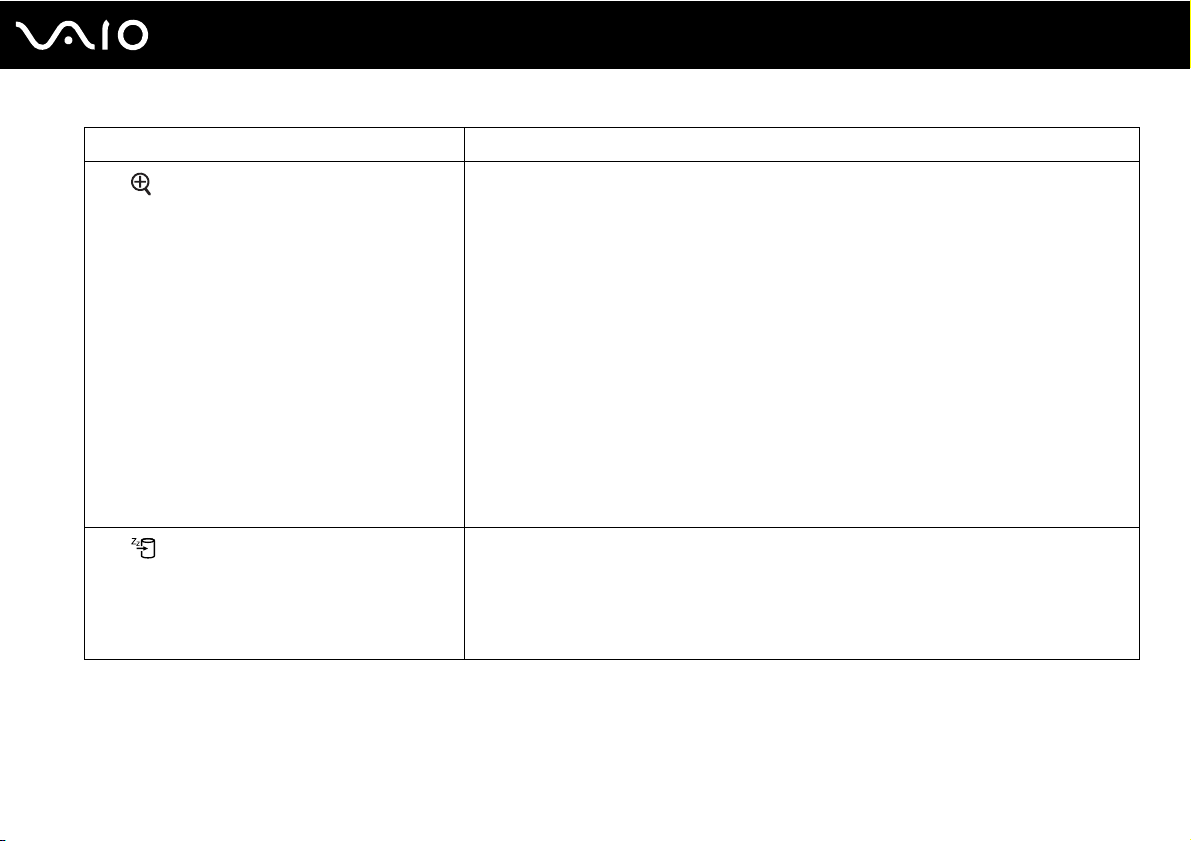
Комбинация/Функция Назначение
Fn + (F10): масштаб
Fn + (F12): режим гибернации
Изменение разрешения для увеличения или восстановления исходного размера
изображения на экране компьютера.
✍
Разрешение по умолчанию для стандартного экрана и увеличенного экрана приведено
ниже.
Стандартный экран: 1280 x 800 пикселов
Увеличенный экран: 1024 x 600 пикселов
Увеличенный экран имеет меньшую четкость, чем стандартный, так как в этом режиме
на дисплей компьютера выводится изображение, разрешение которого меньше, чем
физическое разрешение дисплея.
Эта комбинация клавиш может не работать с графическими изображениями, так как
увеличение изображения достигается путем изменения разрешения.
Поскольку при нажатии этой комбинации клавиш происходит изменение разрешения,
при переходе от увеличенного экрана к стандартному и обратно возможно изменение
расположения и размера окон приложений.
При переключении увеличенного экрана на внешний монитор функция увеличения
отключается и восстанавливается стандартный экран дисплея компьютера.
Переключение в режим минимального энергопотребления. При выполнении этой
команды состояние системы и подключенных периферийных устройств записывается
на жесткий диск, а питание системы отключается. Для возврата в первоначальное
состояние нажмите кнопку включения питания.
Подробнее об управлении питанием см. раздел Использование энергосберегающих
режимов (стр. 87).
29
nN
Использование компьютера VAIO
Page 30
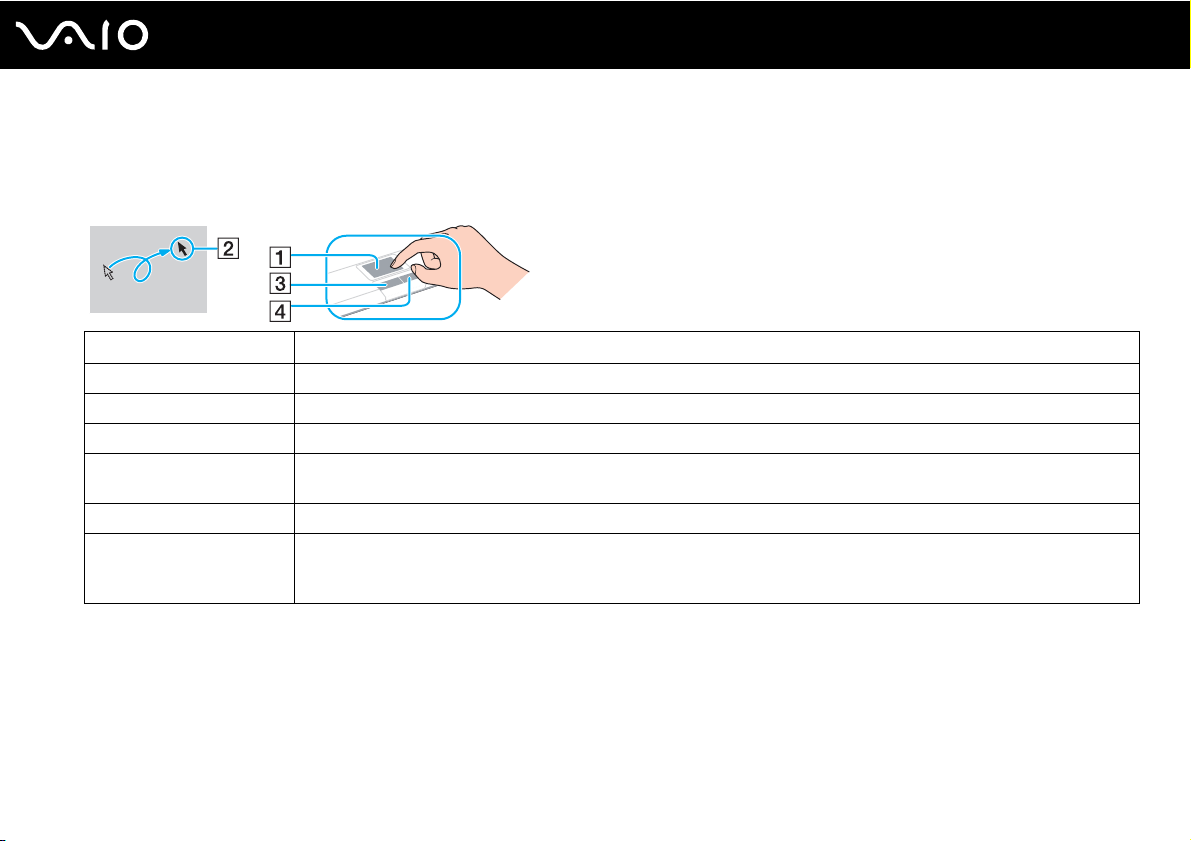
nN
Использование компьютера VAIO
Использование сенсорной панели
Сенсорная панель позволяет перемещать курсор, а также выбирать, перетаскивать и прокручивать объекты на
экране.
Действие Описание
Указание Проведите пальцем по сенсорной панели (1) для установки указателя (2) на элемент или объект.
Щелчок Нажмите левую кнопку (3) один раз.
Двойной щелчок Нажмите левую кнопку два раза подряд.
Щелчок правой кнопкой Нажмите правую кнопку (4) один раз. Во многих приложениях таким способом открывается контекстное
меню.
Перетаскивание Проведите пальцем по сенсорной панели, удерживая нажатой левую кнопку.
Прокрутка Проведите пальцем вдоль правого края сенсорной панели для прокрутки по вертикали. Проведите пальцем
вдоль нижнего края для прокрутки по горизонтали (функция прокрутки доступна только в приложениях,
поддерживающих эту функцию).
30
✍
Можно включить/отключить сенсорную панель в зависимости от того, используется мышь или нет. См. раздел Настройка
компьютера с помощью приложения VAIO Control Center (стр. 86) для запуска приложения VAIO Control Center. Запустив
приложение, выберите раздел об указательных устройствах и обратитесь к файлу справки для отображения подробных
инструкций.
!
Перед отключением сенсорной панели проверьте, подключена ли мышь. Если сенсорная панель отключена, а мышь не
подключена, управлять курсором можно будет только с клавиатуры.
Page 31

Использование компьютера VAIO
Использование клавиш специальных функций
Для удобства использования некоторых функций в компьютере предусмотрены специальные клавиши.
31
nN
Клавиша специальной
функции
Клавиша S1
Клавиша AV M O D E
Назначение
По умолчанию, клавиша S1 запускает приложение Справка и поддержка.
✍
Назначение по умолчанию этой клавиши может отличаться от указанного выше. В этом случае надо
изменить назначение клавиши в окне изменения назначения клавиши S1. Для открытия этого окна
нажмите и удерживайте эту клавишу или перейдите к нему через VAIO Control Center.
См. файл справки VAIO Control Center о назначении клавиши S1.
Запуск VAIO Launcher позволяет выбрать требуемую программу.
Предусмотрена возможность изменить стандартные настройки программы VAIO Launcher.
Для этого нажмите и удерживайте кнопку AV M O DE пока не откроется окно установки.
Page 32

Использование компьютера VAIO
Использование дисковода компакт-дисков
В компьютер встроен дисковод компакт-дисков.
Для установки диска:
1 Включите компьютер.
2 Для открытия дисковода нажмите кнопку извлечения диска (1).
Лоток для дисков выдвинется.
3 Поместите диск в центр лотка этикеткой вверх и аккуратно нажмите на него, чтобы диск защелкнулся
в фиксаторах.
32
nN
Page 33

Использование компьютера VAIO
4 Закройте лоток, аккуратно его подтолкнув.
!
Запрещается извлекать компакт-диски, когда компьютер находится в энергосберегающем режиме (сон или гибернация).
Это может вызвать неполадки в работе компьютера.
✍
При использовании внешнего дисковода компакт-дисков подсоедините этот дисковод перед запуском любой
предварительно установленной программы для работы с компакт-дисками.
33
nN
Page 34

nN
Использование компьютера VAIO
Чтение и запись оптических дисков
Возможность воспроизведения и записи компакт-дисков, DVD-дисков и дисков Blu-ray Disc™ зависит от
приобретенной модели компьютера. Тип установленного в компьютер дисковода компакт-дисков указан
в документах в разделе “Спецификации”. В следующей таблице указаны типы дисков, которые поддерживает
дисковод компакт-дисков.
34
Page 35

Использование компьютера VAIO
ВЗ: доступные для воспроизведения и записи
В: доступные для воспроизведения, но не доступные для записи
–: не чтение и не запись
CD-
Video CDМузыкаль-
DVD±RW/
ROM
ВВВ В ВЗВ В –
ные CD
±R DL/RAM
Диск Blu-ray В В В В
Дисковод
ВВВ В
Blu-ray Combo
*1
Предусмотрена поддержка записи дисков DVD-R, совместимых с DVD-R общей версии 2.0/2.1.
*2
Предусмотрена поддержка записи дисков DVD-RW, совместимых с DVD-RW версий 1.1/1.2.
*3
Дисковод компакт дисков DVD±RW/RAM не поддерживает картриджи DVD-RAM. Используйте диски без картриджей или диски
со съемным картриджем.
*4
Запись данных на односторонние диски DVD-RAM (2,6 Гбайт), совместимые с версией 1.0 DVD-RAM, не поддерживается.
Диски DVD-RAM версии 2.2/DVD-RAM со скоростью 12X редакции 5.0 не поддерживаются.
*5
Запись дисков DVD+R DL (двухслойные) возможна только в том случае, если диск поддерживает двухслойную запись DVD+R DL
(двухслойные).
*6
Запись дисков DVD-R DL (двухслойные) возможна только в том случае, если диск поддерживает двухслойную запись DVD-R DL
(двухслойные).
*7
Предусмотрена поддержка записи данных на диски BD-R версии 1.1 (однослойные диски объемом 25 Гбайт, двухслойные диски
объемом 50 Гбайт) и диски BD-RE версии 2.1 (однослойные диски объемом 25 Гбайт, двухслойные диски объемом 50 Гбайт).
*8
Запись данных на сверхскоростные диски CD-RW не поддерживается моделями с дисководом Blu-ray.
*9
BD-R обозначает диск Blu-ray, предназначенный для однократной записи, в формате версии 1.1.
*10
BD-RE обозначает перезаписываемый диск Blu-ray в формате версии 2.1.
*11
Дисковод Blu-ray, установленный в компьютере, не поддерживает диски BD-RE в формате версии 1.0 и дисковые картриджи Blu-ray.
CD
Extra
CD-R/RWDVD-
ROM
*8
ВЗ
ВЗ
ВВ В
*8
ВВ В
DVDVideo
BDROM
DVD-R/RWDVD+R/RWDVD+R DLDVD-R DLDVD-
RAM
ВЗ
ВЗ
ВЗ
*1 *2
*1 *2
*1 *2
ВЗ
ВЗ
ВЗ
ВЗ
ВЗ
ВЗ
*5
*5
*5
ВЗ
ВЗ
ВЗ
*6
*6
*6
*3 *4
ВЗ
*3 *4
ВЗ
*3 *4В*11
ВЗ
35
nN
*9
/
BD-R
*10
RE
–
*7 *11
ВЗ
Page 36

36
nN
Использование компьютера VAIO
!
Данное изделие предназначено для воспроизведения дисков, удовлетворяющих требованиям стандарта CDDA (стандарт
компакт-дисков). Двойной диск – это двусторонний диск, на одной стороне которого записан материал в формате DVD, а на
другой стороне – цифровой аудиоматериал. Следует иметь в виду, что воспроизведение звуковой стороны двойного диска
DualDisc (стороны, не содержащей записи DVD) может быть невозможно на данном изделии из-за несовместимости со
стандартом компакт-дисков.
В связи с наличием различных форматов дисков при покупке дисков с записью или чистых дисков для использования
с компьютером VAIO внимательно прочтите замечания на упаковке дисков, чтобы убедиться в совместимости с дисководами
компакт-дисков Вашего компьютера как при чтении, так и при записи. Sony НЕ гарантирует совместимости дисковода
компакт-дисков VAIO с дисками, которые не соответствуют официальному стандарту “CD” (стандарту “DVD” для
дисководов дисков DVD или стандарту “Blu-ray Disc” для дисководов Blu-ray). ИСПОЛЬЗОВАНИЕ НЕСОВМЕСТИМЫХ
ДИСКОВ МОЖЕТ СТАТЬ ПРИЧИНОЙ НЕУСТРАНИМОГО ПОВРЕЖДЕНИЯ КОМПЬЮТЕРА VAIO ИЛИ СОЗДАТЬ
ПРОГРАММНЫЕ КОНФЛИКТЫ, ПРИВОДЯЩИЕ К ЗАВИСАНИЮ СИСТЕМЫ.
С вопросами о форматах дисков обращайтесь к конкретным компаниям, выпустившим диски с записями, или
к изготовителям записываемых дисков.
✍
Запись на диски диаметром 8 см не поддерживается.
Page 37

37
nN
Использование компьютера VAIO
!
Для непрерывного воспроизведения защищенных авторскими правами дисков Blu-ray необходимо обновить ключ AACS.
Для обновления ключа AACS необходимо подключение к сети Интернет.
Как и в случае других оптических носителей, в некоторых случаях возможна ограниченная совместимость или
невозможность воспроизведения дисков Blu-ray. Компьютеры VAIO могут не поддерживать воспроизведение носителей,
записанных в формате AVC или VC1 с высокой плотностью записи.
Для проигрывания фильмов и содержимого дисков DVD и BD-ROM необходимо наличие настройки на регион. Если
региональные настройки привода оптических дисков не совпадают с региональным кодом диска, воспроизведение
невозможно.
При отсутствии совместимости внешнего дисплея со стандартом HDCP, воспроизведение и просмотр содержимого
защищенных авторскими правами дисков Blu-ray невозможны.
В зависимости от содержимого выходной видеосигнал может быть ограничен только стандартным разрешением или вообще
отсутствовать. Настоятельно рекомендуется использовать цифровое оборудование стандарта HDCP для оптимальной
совместимости и качественного просмотра.
Page 38

38
nN
Использование компьютера VAIO
Замечания о записи данных на диск
❑ Используйте для записи данных на диск только программное обеспечение компании Sony, которое было
установлено на компьютер при поставке.
Другие программы не полностью совместимы и могут привести к негативным результатам.
❑ Для того, чтобы данные, записанные на диске, можно было прочитать на дисководе компакт-дисков,
необходимо закрыть сеанс перед извлечением диска. Для завершения этого процесса следуйте инструкциям,
прилагаемым к программному обеспечению.
❑ Используйте только круглые диски. Не применяйте диски другой формы (звезда, сердце, карта, и т.д.),
поскольку это может привести к повреждению дисковода.
❑ Избегайте ударов или сотрясений компьютера в процессе записи данных на диск.
❑ Перед записью данных на диск выключите программу-заставку и завершите антивирусные программы.
❑ При записи данных на диск не используйте служебные программы, постоянно находящиеся в оперативной
памяти. Это может вызвать неполадки в работе компьютера.
❑ Перед использованием программного обеспечения для записи дисков завершите работу и закройте все другие
приложения. Запрещается прикасаться к поверхности диска.
❑ При использовании предварительно установленного программного обеспечения или другого программного
обеспечения записи компакт-дисков не переключайте компьютер в один из режимов энергосбережения.
❑ Для питания компьютера подключите и используйте адаптер переменного тока, либо убедитесь, что заряд
аккумуляторного блока составляет не менее 50 процентов.
❑ Всегда используйте одну и ту же программу для добавления данных на диск. Использование разных программ
для записи при добавлении данных может привести к повреждению данных на диске. Например, если данные
на диск были записаны программой Roxio Easy Media Creator, используйте только программу Roxio Easy Media
Creator для добавления других данных на этот диск.
Page 39

39
nN
Использование компьютера VAIO
Замечания о воспроизведении дисков
Для достижения максимальной производительности при воспроизведении дисков следуйте приведенным ниже
рекомендациям.
❑ Отдельные CD-плееры и приводы оптических дисков компьютеров могут не воспроизводить диски CD-R или
CD-RW.
❑ Отдельные DVD-проигрыватели и приводы оптических дисков компьютеров могут не воспроизводить диски
DVD+R DL, DVD-R DL, DVD+R, DVD+RW, DVD-R, DVD-RW, или DVD-RAM.
❑ При воспроизведении диска не используйте служебные программы для увеличения скорости доступа к диску,
постоянно находящиеся в оперативной памяти. Это может вызвать неполадки в работе компьютера.
❑ Во время воспроизведения компьютером дисков не переключайте компьютер в один из режимов
энергосбережения.
❑ На дисках DVD предусмотрены индикаторы кодов региона, определяющие регионы и типы проигрывателей для
воспроизведения дисков. Если на DVD-диске или на упаковке отсутствует метка “2” (Страны СНГ относятся
к региону “2”) или “all” (“все”, т.е. DVD-диск можно воспроизводить в большинстве регионов мира), этот диск
нельзя воспроизводить на компьютере.
!
В случае изменения кода региона DVD во время работы программ WinDVD или WinDVD BD для ввода в действие нового
значения параметра выполните перезапуск программы или извлеките диск и повторно установите его.
❑ Не пытайтесь изменить настройки кода региона дисковода DVD. Любые неполадки, связанные с изменением
настроек кода региона дисковода DVD, не подлежат гарантийному ремонту.
Page 40

Использование компьютера VAIO
Воспроизведение компакт-дисков
Для воспроизведения звукового компакт-диска:
1 Установите диск в дисковод компакт-дисков.
2 Если на рабочем столе компьютера не появляется никаких окон, нажмите кнопку Пуск, выберите пункт
Все программы и выберите требуемую программу воспроизведения CD-дисков.
В случае отображения окна Звуковой компакт-диск щелкните в нем мышью для выбора одного из вариантов.
Копирование файлов на компакт-диски
Для копирования файлов на диск:
!
Избегайте ударов или сотрясений компьютера в процессе записи данных на диск.
1 Установите диск в дисковод компакт-дисков.
Если откроется окно Автозапуск, выберите пункт Запись файлов на диски и следуйте указаниям на экране,
пока не появится пустая папка диска.
2 Откройте папку с файлами для записи и перетащите файлы в пустую папку диска.
3 Закройте папку диска.
40
nN
Page 41

Использование компьютера VAIO
Воспроизведение DVD-дисков
Для воспроизведения дисков DVD:
1 Закройте все запущенные приложения.
2 Установите диск DVD в дисковод компакт-дисков.
3 Если на рабочем столе компьютера не появляется никаких окон, нажмите кнопку Пуск, выберите пункт
Все программы и выберите требуемую программу воспроизведения дисков DVD.
Инструкции по использованию программы см. в файле справки программы воспроизведения DVD.
Копирование файлов на DVD-диски
Для копирования файлов на диск:
1 Подсоедините адаптер переменного тока к компьютеру.
2 Установите диск в дисковод компакт-дисков.
3 Если на рабочем столе компьютера не появляется никаких окон, нажмите кнопку Пуск, выберите пункт
Все программы, и выберите требуемую программу записи для копирования файлов на диск DVD.
Инструкции по использованию программы см. в файле справки программы записи DVD.
41
nN
Page 42

nN
Использование компьютера VAIO
Использование модулей ExpressCard
В компьютере предусмотрено гнездо Universal ExpressCard или* гнездо ExpressCard/34 для* переноса данных
с цифровых камер, фотоаппаратов, плееров и других аудио/видео устройств. Гнездо первого типа
модуль ExpressCard/34
типа поддерживает только модуль ExpressCard/34
(ширина 34 мм) и модуль ExpressCard/54 (ширина 54 мм)* (см. рисунок ниже), гнездо второго
*
.
поддерживает
42
❑ Модуль ExpressCard/34
*
❑ Модуль ExpressCard/54
Данный компьютер оснащен универсальным гнездом ExpressCard/34
* В данном руководстве они именуются гнездом ExpressCard и модулем ExpressCard.
*
*
.
Page 43

Использование компьютера VAIO
Установка карты памяти ExpressCard
!
Будьте аккуратны при установке модуля ExpressCard или извлечении его из гнезда. Не применяйте силу, вставляя
и извлекая модуль из гнезда.
✍
При установке и извлечении модуля ExpressCard выключать компьютер не требуется.
Для установки модуля ExpressCard:
1 Аккуратно вставьте модуль ExpressCard в гнездо до защелкивания.
Не применяйте силу, вставляя карту в гнездо.
43
nN
✍
При затруднениях с установкой в гнездо модуля или адаптера аккуратно извлеките его и убедитесь, что модуль или адаптер
расположены правильно.
Убедитесь в том, что используется последняя версия программного драйвера, предоставляемого изготовителем модуля
ExpressCard.
Page 44

nN
Использование компьютера VAIO
Извлечение модуля ExpressCard
Для извлечения модуля ExpressCard из включенного компьютера выполните перечисленные ниже операции.
При извлечении модуля с нарушением инструкций возможны сбои в работе системы.
Для извлечения модуля ExpressCard:
✍
Для извлечения модуля ExpressCard при выключенном компьютере пропустите шаги с 1 по 7.
1 Дважды щелкните мышью значок Безопасное извлечение устройства на панели задач.
Откроется окно Безопасное извлечение устройства.
2 Выберите устройство, которое нужно отключить.
3 Нажмите кнопку Остановить.
Откроется окно Остановка устройства.
4 Подтвердите, что устройство можно безопасно удалить из системы.
5 Нажмите кнопку ОК.
Отображается сообщение о том, что теперь устройство можно безопасно отключить.
6 Нажмите кнопку ОК.
7 Нажмите Закрыть для закрытия окна Безопасное извлечение устройства.
8 Нажмите на модуль ExpressCard в сторону компьютера, чтобы вытолкнуть его.
9 Аккуратно придерживая модуль ExpressCard, извлеките его из гнезда.
44
Page 45

nN
Использование компьютера VAIO
Использование карт памяти Memory Stick
Memory Stick – это компактное портативное многофункциональное устройство интегральной технологии записи,
специально разработанное для переноса цифровых данных между совместимыми устройствами, например,
цифровыми камерами, мобильными телефонами и др. Поскольку устройство является съемным, его можно
использовать в качестве внешнего накопителя данных.
45
Page 46

46
nN
Использование компьютера VAIO
Перед использованием карт памяти Memory Stick
Гнездо Memory Stick компьютера совместимо с обоими стандартами, обычным и Duo, и поддерживает карты
памяти Memory Stick PRO, Memory Stick PRO-HG Duo с высокой скоростью передачи данных и большой емкостью.
✍
Можно вставлять карты размера Duo Memory Stick непосредственно в гнездо Memory Stick без применения адаптера
Memory Stick Duo.
!
Перед использованием карт памяти Memory Stick Micro (M2), следует вставлять их в адаптер M2 стандартного размера или
M2 Duo. Если вы вставите карту непосредственно в гнездо Memory Stick без адаптера, вы не сможете извлечь ее из гнезда.
Последняя информация о картах памяти Memory Stick размещена на веб-узле по адресу http://www.memorystick.com/en/.
!
Данный компьютер признан совместимым с картами памяти Memory Stick корпорации Sony емкостью до 8 Гбайт,
поступившими в продажу с сентября 2007 г. Однако невозможно гарантировать совместимость для всех карт памяти
Memory Stick, удовлетворяющих тем же параметрам в качестве совместимых носителей.
Установка карты памяти Memory Stick с несколькими переходниками не гарантирует совместимость.
MagicGate - общее название технологии защиты авторских прав, разработанной корпорацией Sony. Доступ к этой функции
предусмотрен в картах памяти Memory Stick со знаком MagicGate.
За исключением персонального использования, другие способы нарушают закон об авторском праве использования
записей аудио и/или видео данных без предварительного разрешения владельцев соответствующих авторских прав.
В соответствии со сказанным, карты памяти Memory Stick с упомянутыми данными, на которые распространяется авторское
право, могут быть использованы только на законных основаниях.
Гнездо Memory Stick компьютера не поддерживает 8-битной параллельной передачи данных (высокоскоростной передачи
данных).
Карты памяти Memory Stick Micro, вставленные в адаптер размера M2 Duo, могут работать неправильно, если они
дополнительно вставлены еще и в адаптер Memory Stick Duo.
Page 47

Использование компьютера VAIO
Установка карты памяти Memory Stick
Для установки карты памяти Memory Stick:
1 Найдите гнездо Memory Stick.
2 Разверните карту памяти Memory Stick стрелкой вверх и в направлении гнезда Memory Stick.
3 Осторожно вставьте карту памяти Memory Stick в гнездо до защелкивания в фиксаторах.
Система автоматически распознает карту памяти Memory Stick и отображает ее содержимое. Если на экране
ничего не появляется, нажмите Пуск, затем Компьютер и дважды щелкните мышью значок карты памяти
Memory Stick.
47
nN
Page 48

Использование компьютера VAIO
!
Вставляя карту памяти Memory Stick в гнездо, держите ее так, чтобы стрелка на карте указывала в правильном
направлении. Во избежание повреждения компьютера или карты памяти Memory Stick не применяйте силу при установке
карты памяти в гнездо.
Не устанавливайте в гнездо для карт Memory Stick более одной карты памяти Memory Stick. Неправильная установка карты
памяти может привести к повреждению компьютера и карты памяти.
Для просмотра содержимого карты памяти Memory Stick:
1 Откройте окно Компьютер, выбрав Пуск, затем Компьютер.
2 Для просмотра списка файлов, сохраненных на карте Memory Stick, дважды щелкните мышью значок
Memory Stick.
48
nN
Page 49

Использование компьютера VAIO
Для форматирования карты памяти Memory Stick:
Карта памяти Memory Stick форматируется стандартным способом при изготовлении и готова к применению.
Для переформатирования карты памяти на компьютере следуйте дальнейшим указаниям.
!
Убедитесь, что используемое оборудование предназначено для форматирования и поддерживает карты памяти
Memory Stick.
При форматировании карты памяти Memory Stick удаляются все ранее записанные на нее данные. Перед тем, как
форматировать носитель, убедитесь что он не содержит важных данных.
Не извлекайте карту памяти Memory Stick во время форматирования карты. Это может вызвать его повреждение.
1 Осторожно вставьте карту памяти Memory Stick в гнездо до защелкивания в фиксаторах.
2 Откройте окно Компьютер, выбрав Пуск, затем Компьютер.
3 Щелкните правой кнопкой мыши значок Memory Stick и выберите пункт Формат.
4 Выберите пункт Восстановить умолчания.
!
Объем доступной памяти и тип файловой системы может измениться.
Не выбирайте NTFS из выпадающего списка Файловая система, поскольку это может привести к нарушению работы.
49
nN
✍
Процесс форматирования проходит быстрее, если выбрать параметр Быстрое форматирование в пункте Параметры
формата.
5 Нажмите кнопку Начать.
Page 50

6 В ответ на запрос подтверждения нажмите кнопку OK.
Начнется процесс форматирования.
!
Время форматирования карты памяти Memory Stick зависит от ее типа.
7 После окончания нажмите OK.
8 Нажмите кнопку Закрыть.
50
nN
Использование компьютера VAIO
Page 51

Использование компьютера VAIO
Извлечение карты памяти Memory Stick
Для извлечения карты памяти Memory Stick:
1 Убедитесь в том, что индикатор доступа к карте (Media Access) не светится.
2 Нажмите на карту памяти Memory Stick в сторону компьютера.
Карта памяти Memory Stick будет выдвинута из компьютера.
3 Потяните карту памяти Memory Stick наружу и извлеките ее из гнезда.
!
Извлекая карту памяти Memory Stick, соблюдайте осторожность во избежание ее непредусмотренного выталкивания.
Не извлекайте карту памяти Memory Stick, когда горит индикатор доступа к карте. В противном случае возможна потеря
данных. Загрузка больших объемов данных может потребовать продолжительного времени, поэтому перед извлечением
карты памяти Memory Stick убедитесь в том, что индикатор не светится.
51
nN
Page 52

52
nN
Использование компьютера VAIO
Использование других карт памяти
В дополнение к гнездам Memory Stick и ExpressCard, компьютер оснащен гнездом для карт памяти SD. Это гнездо
может использоваться для передачи данных между цифровыми камерами, портативными видеокамерами,
аудиопроигрывателями и другими аудио-/видеоустройствами.
Совместимые карты памяти
Гнездо карт SD компьютера предназначено для установки карт следующих типов:
❑ Карта памяти SD
❑ Карта памяти SDHC
❑ Карты MultiMediaCard (MMC)
Для получения последней информации о совместимых картах памяти, смотрите Информация о технической
поддержке Sony (стр. 150), размещенную на соответствующем web-узле интерактивной поддержки.
!
Данный компьютер признан совместимым только с основными картами памяти, поступившими в продажу с сентября 2007 г.
Однако не для всех карт памяти, удовлетворяющих тем же параметрам в качестве совместимых носителей, можно
гарантировать совместимость.
Следите за правильностью установки карты памяти в гнездо SD.
Карты памяти SD емкостью до 2 Гбайт и карты памяти SD высокой емкости (SDHC) до 8 Гбайт протестированы и признаны
совместимыми с данным компьютером.
Гнездо карты памяти SD компьютера не поддерживает функцию защиты авторских прав и высокоскоростной передачи
данных для карты памяти SD и SDHC.
Не пытайтесь вставить в гнездо для карт памяти SD карту памяти или адаптер карты памяти другого типа. Извлечение
несовместимой карты памяти или адаптера может быть затруднено, что может стать причиной повреждения компьютера.
Будьте аккуратны при вставке и извлечении карты памяти из гнезда карт памяти SD. Не применяйте силу, вставляя
и извлекая карту памяти из гнезда.
Page 53

53
nN
Использование компьютера VAIO
Установка карты памяти
Для установки карты памяти:
1 Найдите гнездо карты памяти SD.
2 Возьмите карту памяти так, чтобы стрелка оказалась сверху и была направлена в сторону гнезда карты памяти.
3 Аккуратно вставьте карту памяти в гнездо до защелкивания.
Не применяйте силу, вставляя карту в гнездо.
✍
Если карта памяти не вставляется в гнездо легко, аккуратно извлеките ее и убедитесь, что карта была расположена
правильно.
Page 54

Использование компьютера VAIO
Извлечение карты памяти
!
Не извлекайте карту памяти при светящемся индикаторе Media Access. Если это сделать, карта или данные на ней могут
быть повреждены.
Для удаления карты памяти:
1 Убедитесь в том, что индикатор доступа к карте (Media Access) не светится.
2 Нажмите на выступающую часть карты памяти, она будет вытолкнута из гнезда.
3 После выталкивания карты аккуратно извлеките ее из гнезда.
54
nN
Page 55

Использование компьютера VAIO
Использование сети Интернет
Настройка коммутируемого соединения с Интернет
Перед подключением к Интернету требуется подсоединить компьютер к телефонной линии с помощью
телефонного кабеля (приобретается отдельно). После подключения телефонного кабеля компьютер готов
к установлению соединения с Интернетом.
Для подсоединения телефонного кабеля:
1 Подсоедините один конец телефонного кабеля (1) к гнезду модема на компьютере.
2 Подключите другой конец к телефонной розетке (2).
✍
Компьютер не предназначен для работы с общей телефонной линией, его нельзя подключить к платному телефонуавтомату; кроме того, возможны сбои при работе с несколькими телефонными линиями или с учрежденческой АТС.
В некоторых случаях возможно появление паразитных токов, вызывающих нарушение работы внутреннего модема.
55
nN
При подключении телефонного кабеля через разветвитель модем или подсоединенное устройство может работать со
сбоями.
Page 56

Для настройки коммутируемого соединения с Интернетом:
1 Нажмите кнопку Пуск, затем Панель управления.
2 Нажмите Установить соединение с Интернет в разделе Сеть и Интернет.
Открывается окно Установить соединение с Интернет.
3 Выберите Удаленный доступ.
4 Следуйте инструкциям, отображаемым на экране.
56
nN
Использование компьютера VAIO
Page 57

57
nN
Использование компьютера VAIO
Использование беспроводной локальной сети WLAN
С помощью предусмотренной компанией Sony встроенной поддержки WLAN все цифровые устройства со
встроенными функциями WLAN могут свободно обмениваться данными по сети. Беспроводная локальная сеть
WLAN – это сеть, по которой пользователь может подключаться к локальной сети при помощи беспроводного
соединения (по радиоканалу). Поэтому теперь нет необходимости прокладывать кабели или провода через стены
и перекрытия.
Технология Sony WLAN поддерживает все обычные функции соединения Ethernet с дополнительными
преимуществами – мобильными возможностями и свободой перемещения. Доступ к информации, ресурсам
Интернет/корпоративной сети можно получить, например, находясь на совещании или в пути.
Возможен обмен данными без использования точки доступа, т.е. можно организовать связь с ограниченным числом
компьютеров (одноранговая сеть). Возможно организовать обмен данными через точку доступа, что позволяет
создать сеть с полноценной сетевой инфраструктурой.
✍
В некоторых странах/регионах использование изделий WLAN ограничено местным законодательством (например, может
ограничиваться количество каналов). Поэтому перед использованием функций WLAN внимательно прочитайте Правила
эксплуатации беспроводной сети.
Page 58

58
nN
Использование компьютера VAIO
Сети WLAN построены на базе стандарта IEEE 802.11a*/b/g или упрощенного варианта стандарта IEEE 802.11n*, которые
определяют используемую технологию. Стандарт содержит протоколы шифрования: протоколы защиты WEP, WPA2 и WPA.
Оба протокола WPA2 и WPA, разработанные совместно IEEE и группой Wi-Fi, представляют собой спецификацию
основанных на стандартах взаимодействующих расширений, повышающих уровень защищенности данных и возможности
управления доступом для существующих сетей Wi-Fi. WPA разработан с учетом совместимости с разрабатываемым
стандартом IEEE 802.11i. В нем применен улучшенный протокол шифрования данных TKIP (протокол целостности
временного ключа) в дополнение к аутентификации пользователя с использованием протоколов 802.1X и EAP (протокол
расширенной аутентификации). Шифрование данных защищает уязвимые беспроводные соединения между клиентами
и точками доступа. Кроме того, предусмотрены и другие типовые механизмы обеспечения безопасности в локальных сетях,
применяемые для повышения конфиденциальности передаваемых данных, например, защита паролем, сквозное
шифрование, виртуальные частные сети и аутентификация. WPA2, второе поколение WPA, обеспечивает более высокий
уровень защиты данных и управления сетевым доступом, он также предназначен для защиты устройств, соответствующих
всем версиям стандарта 802.11, в том числе многодиапазонным и многорежимным стандартам 802.11b, 802.11a, 802.11g
и упрощенного варианта стандарта 802.11n. Кроме того, на основе одобренного IEEE стандарта 802.11i протокол WPA2
обеспечивает безопасность на уровне требований правительства за счет внедрения аутентификации на базе 802.1X
и алгоритма шифрования AES, совместимого со стандартом FIPS 140-2 Национального института стандартов и технологий
(NIST). WPA2 совместим с WPA.
* Информация о поддержке стандартов IEEE 802.11a и/или упрощенного варианта стандарта IEEE 802.11n в конкретной
модели приведена в интерактивных спецификациях.
Стандарт IEEE 802.11b/g является стандартом беспроводной локальной сети, использующим полосу частот 2,4 ГГц.
Стандарт IEEE 802.11g предоставляет высокую скорость передачи, более быструю чем стандарт IEEE 802.11b.
Стандарт IEEE 802.11a является стандартом беспроводной локальной сети, использующим полосу частот 5 ГГц
и обеспечивающим высокоскоростную передачу данных до 54 Мбит/с.
Page 59

59
nN
Использование компьютера VAIO
Упрощенный вариант стандарта IEEE 802.11n является стандартом беспроводной сети, использующим полосу частот
2,4 или 5 ГГц, и обеспечивающим высокоскоростную передачу данных до 144 Мбит/с* в полосе частот 2,4 ГГц или до
300 Мбит/с
*
в полосе частот 5 ГГц.
* Реальная скорость передачи данных зависит от настроек точки доступа и других факторов.
®
Данный компьютер позволяет использовать технологию Intel
Next-Gen Wireless-N*, совместимую со стандартом
IEEE 802.11a/b/g и с упрощенным вариантом стандарта IEEE 802.11n.
* Применимо только к моделям, которые поддерживают упрощенный вариант стандарта IEEE 802.11n.
Устройства беспроводной локальной сети, которые используют разные полосы частот 2,4 ГГц и 5 ГГц не могут
взаимодействовать друг с другом из-за несовпадения частот.
Полоса частот 2,4 ГГц, используемая совместимыми беспроводными сетевыми устройствами, также используется и другим
оборудованием. Несмотря на то, что в совместимых беспроводных сетевых устройствах используется технология защиты
от помех других устройств, работающих на тех же частотах, такие помехи могут привести к снижению скорости передачи
и сокращению области устойчивой связи вплоть до полного нарушения связи.
Скорость передачи данных зависит от расстояния между взаимодействующими устройствами, наличия препятствий между
ними, конфигурации устройств, условий распространения радиоволн и используемого программного обеспечения. Кроме
того, в зависимости от условий распространения радиоволн возможны прерывания связи.
Пространственная область устойчивой связи зависит от реального расстояния между взаимодействующими устройствами,
наличия препятствий между ними, условий распространения радиоволн и условий внешней среды (включая наличие стен
и материалов стен), а также от используемого программного обеспечения.
Работа устройств IEEE 802.11b и IEEE 802.11g в одной беспроводной сети может привести к снижению общей скорости
передачи данных вследствие радиопомех. С учетом этого фактора в устройствах IEEE 802.11g предусмотрена возможность
снижения скорости передачи данных для обеспечения связи с устройствами IEEE 802.11b. Если скорость передачи
оказывается меньше ожидаемой, для повышения скорости можно попробовать изменить беспроводной канал точки доступа.
Page 60

60
nN
Использование компьютера VAIO
Связь без точки доступа (одноранговая сеть)
Одноранговая сеть – это локальная сеть, создаваемая только между самими беспроводными устройствами без
какого-либо центрального контроллера или точки доступа. Каждое устройство напрямую связывается с другими
устройствами в сети. Настроить одноранговую сеть легко даже в домашних условиях.
❑ Если беспроводное соединение инициировано компьютером VAIO, по умолчанию используется канал 11.
❑ Если беспроводное соединение инициировано оборудованием одноранговой беспроводной сети, выбор канала
для беспроводного соединения выполняется оборудованием одноранговой беспроводной сети.
Page 61

nN
Использование компьютера VAIO
Для организации связи без точки доступа (одноранговой сети):
!
Упрощенный вариант стандарта IEEE 802.11n с полосой частот 2,4 или 5 ГГц невозможно использовать в одноранговых
сетях.
1 Установите переключатель WIRELESS или WIRELESS LAN в положение “включено”.
Включается индикатор Wireless LAN.
Если окно VAI O S m a r t Ne t w o r k не отображается на рабочем столе, выполните следующие действия:
1 Выберите Пуск, Все программы затем VAIO Control Center.
2 Дважды щелкните мышью Сетевые подключения (Network Connections) и VAIO S m ar t N e t wo rk .
✍
Дополнительная информация о программе VAIO Smart Network приведена в файле справки программы.
2 Нажмите кнопку рядом со свойством беспроводного подключения в окне программы VAIO S m a r t N e t w o r k .
3 Нажмите кнопку Пуск, затем Панель управления.
4 Выберите Просмотр состояния сети и задач из меню Сеть и Интернет.
5 Выберите Установка подключения или сети на левой панели.
Появится окно Установка подключения или сети.
6 Выберите вариант настройки “прямое подключение к сети” и нажмите Далее.
7 Следуйте инструкциям, отображаемым на экране.
61
✍
Информация о поддержке функции Bluetooth, стандартов IEEE 802.11a/b/g и/или упрощенного варианта стандарта
IEEE 802.11n в конкретной модели приведена в интерактивных спецификациях.
Page 62

62
nN
Использование компьютера VAIO
Связь через точку доступа (инфраструктурная сеть)
Инфраструктурная многоранговая сеть является расширением существующей проводной локальной сети для
подключения беспроводных устройств через точку доступа (не поставляется), например, точку доступа Sony.
Точка доступа соединяет беспроводную и проводную сеть и работает как центральный контроллер беспроводной
сети. Точка доступа координирует передачу и прием данных нескольких беспроводных устройств в пределах
определенной пространственной области.
Точка доступа определяет выбор канала, который используется в инфраструктурной сети.
!
Дополнительная информация о выборе канала, используемого точкой доступа, приведена в руководстве, поставляемом
вместе с точкой доступа.
Page 63

nN
Использование компьютера VAIO
Для установления соединения с беспроводной сетью:
1 Проверьте, установлена ли точка доступа.
Подробнее см. руководство, прилагаемое к точке доступа.
2 Установите переключатель WIRELESS или WIRELESS LAN в положение “включено”.
Включается индикатор Wireless LAN.
Если окно VAI O S m a r t Ne t w o r k не отображается на рабочем столе, выполните следующие действия:
1 Выберите Пуск, Все программы затем VAIO Control Center.
2 Дважды щелкните мышью Сетевые подключения (Network Connections) и VAIO S m ar t N e t wo rk .
✍
Дополнительная информация о программе VAIO Smart Network приведена в файле справки программы.
3 Нажмите кнопку рядом со свойством беспроводного подключения в окне программы VAIO S m a r t N e t w o r k .
4 Нажмите правой клавишей мыши значок или на панели задач и выберите Подключение к сети.
5 Выберите требуемую точку доступа и нажмите Соединить.
✍
Для аутентификации WPA-PSK или WPA2-PSK необходимо ввести пароль. Пароль чувствителен к регистру и должен
содержать от 8 до 63 символов алфавита или до 64 символов, включая числа от 0 до 9 и буквы от A до F.
63
Информация о поддержке функции Bluetooth, стандартов IEEE 802.11a/b/g и/или упрощенного варианта стандарта
IEEE 802.11n в конкретной модели приведена в интерактивных спецификациях.
Page 64

Использование компьютера VAIO
Отключение беспроводного сетевого соединения
Для отключения беспроводного сетевого соединения:
Нажмите кнопку рядом со значком WLAN в окне программы VAIO Smart Network.
!
Отключение функции беспроводной сети при обращении к удаленным документам, файлам или ресурсам может привести
к потере данных.
64
nN
Page 65

nN
Использование периферийных устройств
Использование периферийных устройств
Функциональные возможности компьютера VAIO можно значительно расширить, используя различные порты
компьютера.
❑ Подсоединение внешних громкоговорителей (стр. 66)
❑ Подсоединение внешнего монитора (стр. 67)
❑ Выбор режимов отображения (стр. 70)
❑ Использование функции “Несколько мониторов” (стр. 72)
❑ Подсоединение внешнего микрофона (стр. 74)
❑ Подсоединение USB-устройства (стр. 75)
❑ Подсоединение принтера (стр. 78)
❑ Подсоединение устройства i.LINK (стр. 79)
❑ Подсоединение к локальной сети (стр. 81)
65
Page 66

Использование периферийных устройств
Подсоединение внешних громкоговорителей
Качество звука компьютера можно значительно повысить, подсоединив внешние громкоговорители.
Для подсоединения внешних громкоговорителей:
1 Подсоедините кабель громкоговорителей (1) к гнезду наушников (2) i.
2 Подсоедините другой конец кабеля к внешним громкоговорителям (3).
3 Уменьшите уровень громкости внешних громкоговорителей перед их включением.
✍
Убедитесь в том, что внешние громкоговорители предназначены для подключения к компьютеру.
66
nN
!
Не кладите дискеты на громкоговорители – магнитное поле громкоговорителей может повредить данные на дискетах.
Page 67

nN
Использование периферийных устройств
Подсоединение внешнего монитора
К данному компьютеру можно подсоединить внешний монитор (не поставляется). Например, компьютер можно
использовать со стационарным монитором или проектором.
✍
Подсоединяйте шнур питания внешнего дисплея только после подсоединения всех остальных кабелей.
Подсоединение компьютерного монитора
К данному компьютеру можно подсоединить компьютерный дисплей (монитор).
Для подсоединения компьютерного монитора:
1 При необходимости подсоедините один конец шнура питания монитора (1) к монитору, а другой – к розетке
электросети.
2 Подсоедините кабель монитора (2) (в комплект поставки не входит) к разъему монитора (VGA) (3) a
компьютера.
67
Page 68

Использование периферийных устройств
Подсоединение мультимедийного монитора
К компьютеру можно подключить мультимедийный монитор, который имеет встроенные громкоговорители
и микрофон.
Для подсоединения мультимедийного монитора:
1 Подсоедините один конец шнура питания мультимедийного монитора (1) к розетке электросети.
2 Подсоедините кабель монитора (2) (в комплект поставки не входит) к разъему монитора (VGA) (3) a
компьютера.
3 Подсоедините кабель громкоговорителей (4) к гнезду наушников (5) i компьютера.
4 Подсоедините кабель микрофона (6) к гнезду микрофона (7) m компьютера.
68
nN
Page 69

69
nN
Использование периферийных устройств
Подсоединение проектора
Проектор (например, ЖК-проектор Sony) можно подсоединить к компьютеру.
Для подсоединения проектора:
1 Подсоедините шнур питания проектора (1) к розетке электросети.
2 Подсоедините кабель RGB (2) (в комплект поставки не входит) к разъему монитора (VGA) (3) a компьютера.
3 Подсоедините аудиокабель (4) (в комплект поставки не входит) к разъему наушников (5) i компьютера.
4 Подсоедините сигнальный кабель RGB и аудиокабель к соответствующим разъему и гнезду проектора (6).
Page 70

70
nN
Использование периферийных устройств
Выбор режимов отображения
Когда к компьютеру подключен внешний монитор (настольный монитор и т.д.), можно выбрать устройство, которое
выполняет функции основного экрана.
Выполняемая процедура выбора зависит от типа видеоконтроллера, установленного в компьютере. Подробная
информация о видеоконтроллере приведена в интерактивных спецификациях.
Если требуется одновременный вывод изображения на экран компьютера и на внешний монитор, см. раздел
Использование функции “Несколько мониторов” (стр. 72).
Page 71

Использование периферийных устройств
Для выбора монитора:
Модели с видеоконтроллером NVIDIA
1 Нажмите кнопку Пуск, затем Панель управления.
2 Нажмите кнопку Дополнительные параметры.
3 Выберите NVIDIA Control Panel.
4 Выберите вариант настройки дисплея в разделе Дисплей (Display).
5 Для изменения параметров следуйте инструкциям, которые отображаются на экране.
✍
Мониторы и проекторы некоторых типов не позволяют выводить изображение одновременно на экран компьютера
и внешний монитор или проектор.
Включайте внешний дисплей перед включением компьютера.
Модели с видеоадаптером Intel Graphics Media Accelerator
1 Щелкните правой кнопкой мыши на рабочем столе и выберите Персонализация.
2 Выберите Отображать параметры.
Откроется окно Отображать параметры.
3 Для изменения параметров следуйте инструкциям, которые отображаются на экране.
71
nN
✍
Мониторы и проекторы некоторых типов не позволяют выводить изображение одновременно на экран компьютера
и внешний монитор или проектор.
Включайте внешний дисплей перед включением компьютера.
Page 72

72
nN
Использование периферийных устройств
Использование функции “Несколько мониторов”
Функция “Несколько мониторов” позволяет распределить области рабочего стола между различными мониторами.
Например, если внешний монитор присоединен к разъему монитора VGA, экран компьютера и внешний монитор
могут использоваться как единый рабочий стол.
Можно перемещать курсор с одного экрана на другой. Это позволяет перетаскивать объекты, например,
окна открытых приложений или панели инструментов, с одного экрана на другой.
✍
Некоторые мониторы не поддерживают функцию “Несколько мониторов”.
Некоторые приложения не совместимы с функцией “Несколько мониторов”.
При использовании функции “Несколько мониторов” компьютер не должен переключаться в режим сна или режим
гибернации – в противном случае возможны сбои при возврате компьютера в обычный режим.
Если на мониторах установлены разные настройки цветов, не растягивайте одно окно на два экрана – это может привести
к неправильной работе программного обеспечения.
Установите для обоих мониторов меньшее количество цветов или более низкое разрешение.
Page 73

Использование периферийных устройств
Для выбора режима “Несколько мониторов”:
!
Информация о типе установленного в компьютер видеоконтроллера приведена в интерактивных спецификациях.
Модели с видеоконтроллером NVIDIA
1 Нажмите кнопку Пуск, затем Панель управления.
2 Выберите пункт Настройка разрешения экрана из меню Оформление и персонализация.
Откроется окно Отображать параметры.
3 Щелкните правой кнопкой мыши 2 монитор и выберите Присоединенный.
4 Нажмите кнопку ОК.
В ответ на запрос подтверждения нажмите кнопку Да.
Модели с видеоадаптером Intel Graphics Media Accelerator
1 Щелкните правой кнопкой мыши на рабочем столе и выберите Персонализация.
2 Выберите Отображать параметры.
Откроется окно Отображать параметры.
3 Для изменения параметров следуйте инструкциям, которые отображаются на экране.
73
nN
✍
Предусмотрено изменение назначения кнопки S1 на включение режима “Несколько мониторов” с помощью кнопки S1. Для
изменения назначения кнопки S1 нажмите и удерживайте кнопку S1, чтобы отобразить окно для изменения назначения.
Подробнее о кнопке S1 см. раздел Использование клавиш специальных функций (стр. 31).
Кроме того, компьютер позволяет установить количество цветов и разрешение отдельно для каждого монитора, а также
индивидуально настроить режим “Несколько мониторов”.
Page 74

Использование периферийных устройств
Подсоединение внешнего микрофона
Подключите внешний микрофон (не поставляется) при использовании приложений, в которых требуется
устройство ввода звука (например, для интернет-чата).
Для подсоединения внешнего микрофона:
Подсоедините кабель микрофона (1) к гнезду микрофона (2) m.
✍
Убедитесь в том, что микрофон предназначен для подключения к компьютеру.
74
nN
Page 75

75
nN
Использование периферийных устройств
Подсоединение USB-устройства
Для предотвращения повреждения компьютера и/или USB-устройства соблюдайте следующие требования:
❑ Перемещая компьютер с подсоединенным USB-устройством, избегайте ударов и иных воздействий на порты
USB.
❑ Не кладите компьютер с подсоединенными USB-устройствами в сумку или в портфель.
Подсоединение мыши USB
Для подсоединения мыши USB:
1 Выберите один из портов USB (1) .
2 Подсоедините кабель мыши USB (2) к порту USB.
USB-мышь (не поставляется) готова к работе (3).
Page 76

Использование периферийных устройств
Подсоединение USB-дисковода гибких дисков
Имеется возможность приобретения USB-дисковода гибких дисков и подключения его к компьютеру.
Для подсоединения USB-дисковода гибких дисков:
1 Выберите один из портов USB (1) .
2 Подсоедините кабель USB-дисковода гибких дисков (2) к порту USB.
USB-дисковод гибких дисков (3) готов к работе.
!
При работе с USB дисководом гибких дисков не прикладывайте усилий к порту USB. Это может вызвать неполадки в работе
компьютера.
76
nN
Page 77

77
nN
Использование периферийных устройств
Отсоединение дисковода гибких дисков с интерфейсом USB
Отсоединение USB-дисковода гибких дисков возможно как при включенном, так и при выключенном компьютере.
Отсоединение дисковода при нахождении компьютера в энергосберегающем режиме (сон или гибернация) может
вызвать сбои в работе компьютера.
Для отсоединения USB-дисковода гибких дисков:
✍
Для отключения USB-дисковода гибких дисков, если компьютер выключен, пропустите шаги от 1 до 8.
1 Закройте все программы, которые обращаются к дисководу гибких дисков.
2 Дважды щелкните мышью значок Безопасное извлечение устройства на панели задач.
Откроется окно Безопасное извлечение устройства.
3 Выберите дисковод гибких дисков, который требуется отключить.
4 Нажмите кнопку Остановить.
Откроется окно Остановка устройства.
5 Подтвердите, что дисковод гибких дисков можно безопасно удалить из системы.
6 Нажмите кнопку ОК.
Отображается сообщение о том, что теперь устройство можно безопасно отсоединить.
7 Нажмите кнопку ОК.
8 Нажмите Закрыть для закрытия окна Безопасное извлечение устройства.
9 Отсоедините дисковод гибких дисков от компьютера.
Page 78

78
nN
Использование периферийных устройств
Подсоединение принтера
Для печати документов к компьютеру можно подсоединить Windows-совместимый принтер.
Подключение принтера к порту USB
К компьютеру можно подсоединить USB-принтер, совместимый с установленной версией Windows.
Для подключения принтера к порту USB:
1 Подсоедините шнур питания принтера (1) к розетке электросети.
2 Выберите один из портов USB (3) .
3 Подсоедините один конец кабеля USB принтера (2) (в комплект поставки не входит) к порту USB компьютера,
другой конец – к принтеру.
Page 79

79
nN
Использование периферийных устройств
Подсоединение устройства i.LINK
Замечания о подсоединении устройств i.LINK
❑ В компьютере предусмотрен порт i.LINK, который служит для подключения устройств с интерфейсом i.LINK,
например, цифровых видеокамер.
❑ Порт i.LINK компьютера не обеспечивает подачу питания на внешние устройства (обычно питание устройств
подается через порты i.LINK).
❑ Порт i.LINK поддерживает скорость передачи данных до 400 Мбит/с; однако реальная скорость передачи
данных зависит от скорости передачи внешнего устройства.
❑ В некоторых странах и/или регионах дополнительный кабель i.LINK не входит в комплект поставки.
❑ Возможность соединения через интерфейс i.LINK с другими совместимыми устройствами не гарантируется.
❑ Возможность соединения через интерфейс i.LINK определяется используемыми приложениями, операционной
системой и i.LINK-совместимыми устройствами. Подробнее см. руководство, прилагаемое к программному
обеспечению.
❑ Перед подсоединением к компьютеру i.LINK-совместимых периферийных устройств (например, жесткого диска
или записывающего дисковода компакт-дисков) проверьте их технические характеристики и совместимость
с операционной системой.
Page 80

Использование периферийных устройств
Подсоединение цифровой видеокамеры
Для подсоединения цифровой видеокамеры:
Подсоедините один конец кабеля i.LINK (1) (в комплект поставки не входит) к порту i.LINK (2) компьютера,
другой конец кабеля – к порту DV In/Out (3) цифровой видеокамеры.
✍
В цифровых видеокамерах Sony порты DV Out, DV In/Out и i.LINK являются i.LINK-совместимыми.
80
nN
Цифровая видеокамера Sony рассматривается здесь в качестве примера; подключение цифровых видеокамер других
изготовителей может выполняться по-другому.
Возможность доступа к изображениям, сохраненным на карте памяти Memory Stick, при использовании соединения i.LINK
не предусмотрена.
Page 81

nN
Использование периферийных устройств
Подсоединение к локальной сети
Компьютер можно подсоединять к сетям типов 100BASE-TX/10BASE-T с помощью сетевого кабеля Ethernet.
Подсоедините один конец сетевого кабеля (в комплект поставки не входит) к сетевому порту (Ethernet)
компьютера, другой конец кабеля – к компьютерной сети. Подробную информацию о настройках и устройствах,
необходимых для подсоединения к сети, можно получить у сетевого администратора.
✍
Подсоединение компьютера к сети возможно с использованием настроек по умолчанию.
!
Запрещается подсоединять телефонные линии к сетевому разъему (LAN) компьютера.
При подсоединении сетевого разъема (LAN) к телефонной линии (тип которой указан ниже) ток, протекающий через
разъем, может стать причиной повреждения оборудования, перегрева или возгорания.
- Домашние (внутренняя громкая связь) или учрежденческие телефонные линии (многоканальный телефон);
- Абонентская линия телефонной сети общего пользования;
- УАТС (учрежденческая АТС).
81
Не подсоединяйте телефонный кабель к сетевому порту.
Page 82

nN
Индивидуальная настройка компьютера VAIO
Индивидуальная настройка компьютера VAIO
В этом разделе содержатся краткие инструкции по изменению основных параметров компьютера VAIO. Среди
прочего Вы узнаете, как использовать и настраивать внешний вид программного обеспечения и служебных
программ Sony и т.д.
❑ Установка пароля (стр. 83)
❑ Настройка компьютера с помощью приложения VAIO Control Center (стр. 86)
❑ Использование энергосберегающих режимов (стр. 87)
❑ Управление электропитанием с помощью приложения VAIO Power Management (стр. 92)
❑ Настройка конфигурации модема (стр. 94)
82
Page 83

nN
Индивидуальная настройка компьютера VAIO
Установка пароля
Для установки пароля служит одна из функций BIOS.
После установки пароля, будет выдаваться запрос на ввод этого пароля при входе в систему после появления
логотипа VAIO. Использование пароля включения позволяет защитить компьютер от несанкционированного
доступа.
Добавление пароля включения
Использование пароля включения позволяет защитить компьютер от несанкционированного доступа.
!
После установки пароля включения запуск компьютера без ввода пароля включения невозможен. Не забудьте пароль.
Запишите пароль и храните его в безопасности и втайне от других.
Если Вы забыли пароль включения и требуется помощь для сброса пароля, сброс будет осуществлен за дополнительную
плату, и, возможно, для сброса пароля потребуется отправить компьютер в центр обслуживания.
83
Page 84

nN
Индивидуальная настройка компьютера VAIO
Для добавления пароля включения:
1 Включите компьютер.
2 При появлении логотипа VAIO нажмите клавишу F2.
Отображается экран настройки BIOS. Если этого не произошло, перезапустите компьютер и нажмите
несколько раз клавишу F2 при появлении логотипа VAIO.
3 С помощью клавиш < или , выберите Security для перехода на вкладку Security, выберите Set Machine
Password и нажмите клавишу Enter.
4 На экране ввода пароля дважды введите пароль и нажмите клавишу Enter.
Длина пароля не должна превышать 32 букв и цифр (включая пробелы).
5 В ответ на запрос подтверждения нажмите клавишу Enter.
✍
Приведенные ниже операции позволяют установить запрос пароля при включении компьютера или при обращении к экрану
настройки BIOS.
6 Выберите Password when Power On в меню Security.
Нажмите клавишу пробела для изменения значения с Disabled на Enabled.
7 С помощью клавиш < или , выберите Exit, затем Exit Setup и нажмите клавишу Enter.
В ответ на запрос подтверждения нажмите клавишу Enter.
84
Page 85

85
nN
Индивидуальная настройка компьютера VAIO
Изменение и отмена пароля включения
Для изменения или отмены пароля включения:
1 Включите компьютер.
2 При появлении логотипа VAIO нажмите клавишу F2.
Отображается экран настройки BIOS. Если этого не произошло, перезапустите компьютер и нажмите
несколько раз клавишу F2 при появлении логотипа VAIO.
3 Введите пароль и нажмите клавишу Enter.
4 С помощью клавиш < или , выберите Security для перехода на вкладку Security, выберите Set Machine
Password и нажмите клавишу Enter.
5 На экране ввода пароля введите текущий пароль один раз и новый пароль дважды, затем нажмите клавишу
Enter.
Для отмены пароля оставьте пустыми поля Enter New Password и Confirm New Password, затем нажмите
клавишу Enter.
По требованию сохранить изменения, нажмите клавишу Enter.
6 С помощью клавиш < или , выберите Exit, затем Exit Setup и нажмите клавишу Enter.
В ответ на запрос подтверждения нажмите клавишу Enter.
Page 86

Индивидуальная настройка компьютера VAIO
Настройка компьютера с помощью приложения VAIO Control Center
Приложение VAIO Control Center позволяет просмотреть системную информацию и установить параметры,
определяющие работу системы.
Для использования приложения VAIO Control Center:
1 Выберите Пуск, Все программы затем VAIO Control Center.
Откроется окно VAIO Control Center.
2 Выберите требуемый элемент интерфейса и измените значение.
3 После внесения необходимых изменений нажмите кнопку OK.
При этом будет установлено новое значение параметра.
✍
Подробная информация о каждом параметре имеется в файле справки приложения VAIO Control Center.
Некоторые элементы интерфейса VAIO Control Center не доступны обычным пользователям.
86
nN
Page 87

87
nN
Индивидуальная настройка компьютера VAIO
Использование энергосберегающих режимов
При питании компьютера от аккумуляторного блока можно воспользоваться преимуществами управления
режимом электропитания с целью увеличения срока службы аккумулятора. В дополнение к обычному режиму
работы, который позволяет отключать определенные устройства, в компьютере предусмотрено два специальных
энергосберегающих режима: Режим сна и режим гибернации. При питании от аккумулятора компьютер
автоматически переключается в режим гибернации при достижении минимального остаточного заряда
аккумулятора независимо от выбранных настроек управления режимом электропитания.
!
Если заряд аккумулятора упадет ниже 10%, необходимо подсоединить адаптер переменного тока для зарядки
аккумуляторного блока или выключить компьютер и установить полностью заряженный аккумуляторный блок.
Использование обычного режима
Это нормальный рабочий режим компьютера. В этом режиме светится зеленый индикатор питания. Для
экономии электроэнергии, когда компьютер не используется, можно отключать отдельные устройства,
например, ЖК-дисплей или жесткий диск.
Page 88

nN
Индивидуальная настройка компьютера VAIO
Использование режима сна
В режиме сна отключается ЖК-дисплей, а накопители данных и процессор переключаются в режим низкого
энергопотребления. В этом режиме индикатор питания мигает янтарным светом.
!
Если компьютер не предполагается использовать длительный период времени при отсутствии сетевого питания
переменным током, переведите его в режим гибернации или выключите.
Для активизации режима сна:
Нажмите кнопку Пуск, стрелку рядом с кнопкой Блокировка, затем кнопку Сон.
✍
Когда компьютер находится в режиме сна, загрузка компакт-диска невозможна.
Компьютер выходит из режима сна быстрее, чем из режима гибернации.
В режиме сна энергопотребление выше, чем в режиме гибернации.
!
Если заряд аккумулятора заканчивается, когда компьютер находится в режиме сна, все несохраненные данные будут
утеряны. Восстановление последнего рабочего состояния будет невозможно. Во избежание потерь данных необходимо
периодически сохранять данные.
88
Для возврата в обычный режим:
Нажмите любую клавишу.
!
Если кнопку питания нажать и удерживать нажатой более четырех секунд, компьютер автоматически выключается.
Все несохраненные данные будут утеряны.
Page 89

nN
Индивидуальная настройка компьютера VAIO
Если компьютер не используется в течение некоторого времени, он переходит в режим сна. Чтобы избежать
возникновения этой ситуации, можно изменить параметры режима сна.
Для изменения параметров режима сна:
1 Щелкните правой кнопкой мыши значок состояния питания на панели задач и выберите Электропитание.
2 Нажмите Изменение параметров плана под текущей схемой.
3 Измените время перехода компьютера в режим сна и нажмите Сохранить изменения.
89
Page 90

90
nN
Индивидуальная настройка компьютера VAIO
Использование режима гибернации
В режиме гибернации состояние системы сохраняется на жестком диске, а питание отключается. Данные не будут
утеряны даже в том случае, если аккумулятор полностью разрядится. В этом режиме индикатор питания не
светится.
✍
Если компьютер не предполагается использовать длительное время, переведите компьютер в режим гибернации.
Этот режим энергосбережения обеспечивает ускоренное выключение и восстановление.
Для активизации режима гибернации:
Нажмите клавиши Fn+F12.
Компьютер переключается в режим гибернации.
Можно переключить компьютер в режим гибернации нажав Пуск, стрелку рядом с кнопкой Блокировка и затем
Гибернация.
✍
Когда компьютер находится в режиме гибернации, загрузка диска невозможна.
Переключение в режим гибернации требует больше времени, чем переключение в режим сна.
В режиме гибернации энергопотребление ниже, чем в режиме сна.
!
Не перемещайте компьютер до тех пор, пока не погаснет индикатор питания.
Page 91

Индивидуальная настройка компьютера VAIO
Для возврата в обычный режим:
Нажмите кнопку питания.
Компьютер возвратится в нормальное состояние.
!
Если кнопку питания нажать и удерживать нажатой более четырех секунд, компьютер автоматически выключается.
✍
Для возврата в обычный режим из режима гибернации требуется больше времени, чем для возврата из режима сна.
91
nN
Page 92

92
nN
Индивидуальная настройка компьютера VAIO
Управление электропитанием с помощью приложения VAIO Power
Management
Приложение VAIO Power Management позволяет создать схемы управления питанием при работе от сети или
аккумулятора, соответствующие требованиям к энергопотреблению.
VAIO Power Management – это приложение, разработанное специально для компьютеров VAIO. Приложение
расширяет функции управления питанием Windows, обеспечивая оптимальную работу компьютера и увеличение
срока службы аккумулятора. Дополнительную информацию о приложении VAIO Power Management см. в файле
справки приложения VAIO Power Management.
Выбор схемы управления электропитанием
При запуске компьютера на панели задач появляется значок состояния питания. Значок показывает, какой
источник питания используется в данный момент, например, электросеть. Щелкните кнопкой мыши по этому
значку, чтобы открыть окно, в котором отображается текущее состояние электропитания компьютера.
Функции VAIO Power Management добавляются в диалоговое окно Свойства электропитания операционной
системы Windows.
Процедура выбора схемы управления электропитанием:
1 Щелкните правой кнопкой мыши значок состояния питания на панели задач и выберите Электропитание.
2 Выберите желаемую схему управления электропитанием.
Page 93

nN
Индивидуальная настройка компьютера VAIO
Чтобы изменить схему управления электропитанием:
1 Нажмите Изменение параметров плана под выбранной схемой электропитания в окне Электропитание.
При необходимости измените параметры режима сна и дисплея.
2 Если необходимо изменить дополнительные параметры, выберите Изменить дополнительные параметры
питания и перейдите к шагу 3.
В противном случае нажмите Сохранить изменения.
3 Выберите вкладку VAIO Power Management.
Установите параметры для каждого элемента.
4 Нажмите кнопку ОК.
93
Page 94

94
nN
Индивидуальная настройка компьютера VAIO
Настройка конфигурации модема
Перед началом работы со встроенным модемом (встроенными являются не все модемы), а также при использовании
модема на новом месте необходимо убедиться в том, что значение параметра страны/региона в диалоговом окне
активного местоположения Телефон и модем соответствует стране/региону, где выполняется набор номера.
Для изменения страны/региона в параметрах модема:
1 Нажмите кнопку Пуск, затем Панель управления.
2 Выберите пункт Оборудование и звук.
3 Нажмите Телефон и модем.
Откроется окно Данные о местоположении.
4 Введите требуемую информацию и нажмите OK.
Откроется окно Телефон и модем.
5 Выберите местоположение на вкладке Правила набора номера.
6 Для изменения текущей конфигурации нажмите кнопку Изменить.
Откроется окно Изменить место.
Или
Нажмите кнопку Новое для настройки модема.
Откроется окно Новое место.
7 Убедитесь в том, что значение параметра страны/региона соответствует стране/региону, где выполняется
набор номера.
✍
В некоторых странах или регионах не поддерживается импульсный набор номера.
8 После изменения параметров местоположения нажмите кнопку Применить, затем OK.
Откроется окно Телефон и модем.
Page 95

Индивидуальная настройка компьютера VAIO
9 Убедитесь в том, что модем присутствует в списке на вкладке Модемы.
Если модем отсутствует, нажмите кнопку Добавить и следуйте подсказкам мастера.
10 Нажмите кнопку Применить/OK. На этом процедура конфигурирования модема завершена.
!
Перед применением нового значения параметра страны/региона убедитесь в том, что телефонный кабель не подсоединен
к компьютеру VAIO.
95
nN
Page 96

nN
Модернизация компьютера VAIO
Модернизация компьютера VAIO
В компьютере VAIO и модулях памяти используются высокоточные компоненты и технологии изготовления
электронных разъемов. Во избежание аннулирования гарантии до окончания гарантийного срока,
придерживайтесь приведенных ниже рекомендаций:
❑ Для установки нового модуля памяти обратитесь к дистрибьютору.
❑ Не устанавливайте новый модуль памяти самостоятельно, если вы не знакомы с процедурой модернизации
памяти в компьютере.
❑ Не прикасайтесь к разъемам и не открывайте крышку отсека модулей памяти.
Тип и объем установленной в компьютер памяти указан в интерактивных спецификациях.
При необходимости свяжитесь со службой VAIO-Link.
96
Page 97

nN
Модернизация компьютера VAIO
Добавление и извлечение модулей памяти
Если требуется расширить функциональные возможности компьютера, можно увеличить объем памяти за счет
установки дополнительных модулей памяти. Перед началом обновления памяти компьютера ознакомьтесь
с приведенными на следующих страницах замечаниями и инструкциями.
Замечания об установке и извлечении модулей памяти
❑ Будьте аккуратны, заменяя модули памяти. Неправильная установка модулей памяти может привести
к повреждению системы. Наличие таких повреждений может стать причиной аннулирования гарантии
изготовителя.
❑ Используйте только модули памяти, совместимые с компьютером. Если модуль памяти не распознается
компьютером или операционная система Windows работает нестабильно, обратитесь к дилеру или
изготовителю модуля памяти.
❑ Электростатический разряд может повредить электронные компоненты. Перед работой с модулями памяти
ознакомьтесь со следующими рекомендациями:
❑ Процедуры, описанные в настоящем документе, подразумевают знакомство пользователя с общепринятыми
терминами, связанными с персональными компьютерами, а также соблюдение техники безопасности
и нормативов, относящихся к эксплуатации и модернизации электронного оборудования.
❑ Перед вскрытием любых крышек или панелей компьютера выключите компьютер, отсоедините его от
источника питания (т.е. от аккумуляторного блока или адаптера переменного тока), а также от
интерфейсных кабелей, кабелей локальной сети и модемов. Нарушение этого требования может стать
причиной травмы или повреждения оборудования.
97
Page 98

98
nN
Модернизация компьютера VAIO
❑ Электростатический разряд может повредить модули памяти и другие компоненты компьютера. Модули
памяти следует устанавливать только на рабочем месте с защитой от статического электричества. При
отсутствии такого рабочего места не работайте в помещениях с коврами и не используйте материалы,
которые могут производить или накапливать электростатический заряд (например, целлофановая
упаковка). Заземлите себя на время работы, придерживаясь некрашеной металлической части шасси.
❑ Не вскрывайте упаковку модуля памяти до тех пор, пока не подготовитесь к его замене. Упаковка
предохраняет модуль от статического электричества.
❑ Пользуйтесь специальными пакетами, поставляемыми в комплекте с модулем памяти, или оберните модуль
алюминиевой фольгой для защиты от статического электричества.
❑ Попадание жидкости или какого-либо вещества либо предметов в гнезда модулей памяти или во внутренние
компоненты компьютера ведет к повреждению компьютера; в этом случае затраты на ремонт не охватываются
гарантией.
❑ Не храните модули памяти в местах, где присутствуют:
❑ источники тепла, например, батареи отопления или воздуховоды;
❑ прямой солнечный свет;
❑ повышенная запыленность;
❑ источники механической вибрации или сотрясений;
❑ мощные магниты или громкоговорители без магнитного экранирования;
❑ температура воздуха выше 35°C или менее 5°C;
❑ повышенная влажность.
❑ Будьте аккуратны при работе с модулем памяти. Во избежание травмирования рук и пальцев не прикасайтесь
к краям компонентов и монтажным платам компьютера.
Page 99

nN
Модернизация компьютера VAIO
Извлечение и установка модуля памяти
Для замены или установки модуля памяти:
1 Выключите компьютер и отсоедините все периферийные устройства.
2 Отсоедините компьютер от электросети и извлеките аккумулятор.
3 Подождите до тех пор, пока компьютер не остынет.
4 Для снятия крышки отсека модулей памяти компьютера открутите винт (1) на нижней панели компьютера,
зацепите пальцем выступ (2) и поднимите крышку в направлении стрелки.
5 Прикоснитесь к металлическому предмету для снятия статического электричества.
99
Page 100

Модернизация компьютера VAIO
6 Извлеките уже установленный модуль памяти следующим образом:
❑ Потяните фиксаторы в направлении, показанном стрелками (1).
Это освободит модуль памяти.
❑ Убедитесь в том, что модуль памяти наклонился вверх, и вытащите его в направлении стрелки (2).
7 Извлеките новый модуль памяти из упаковки.
100
nN
